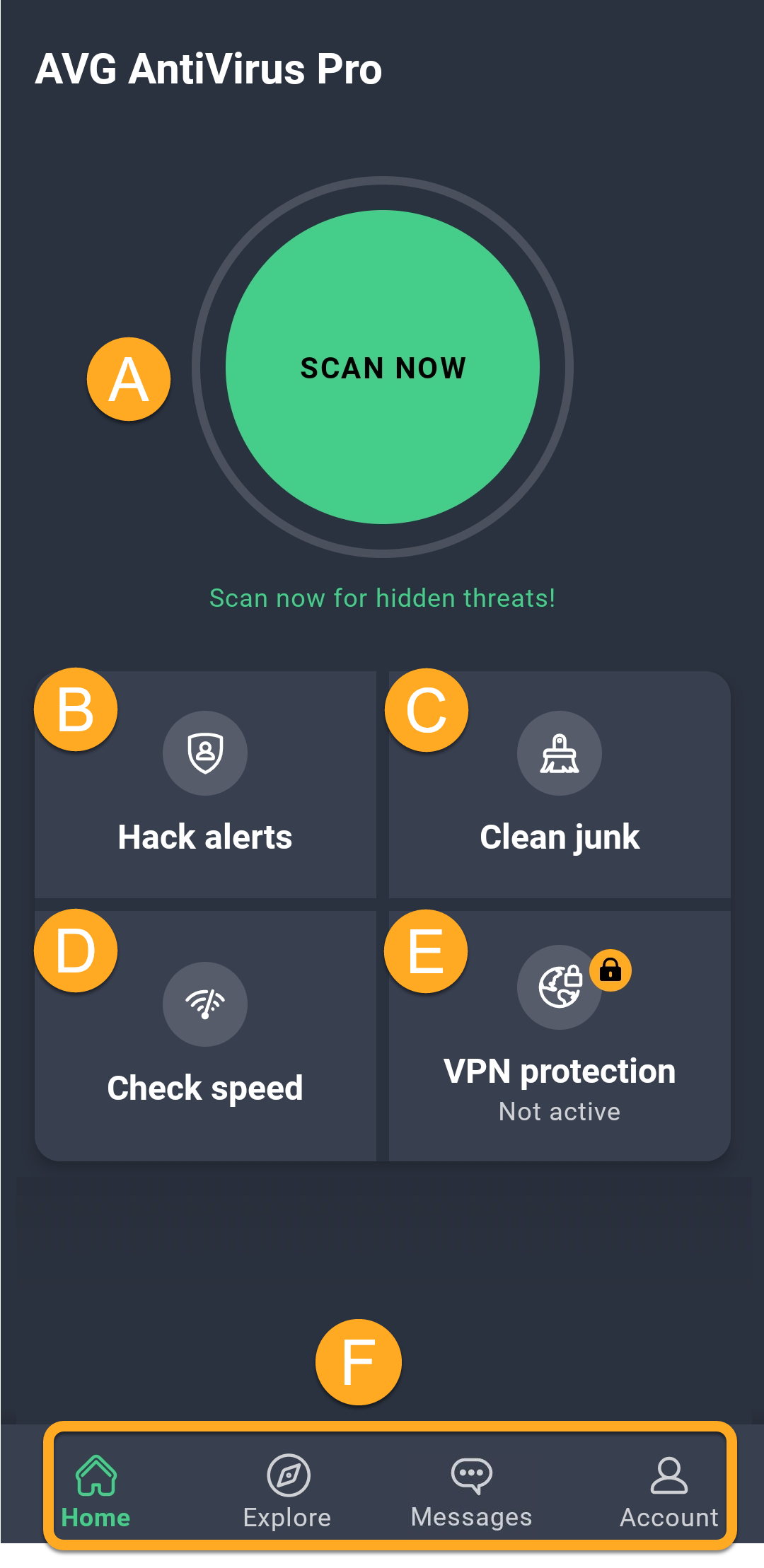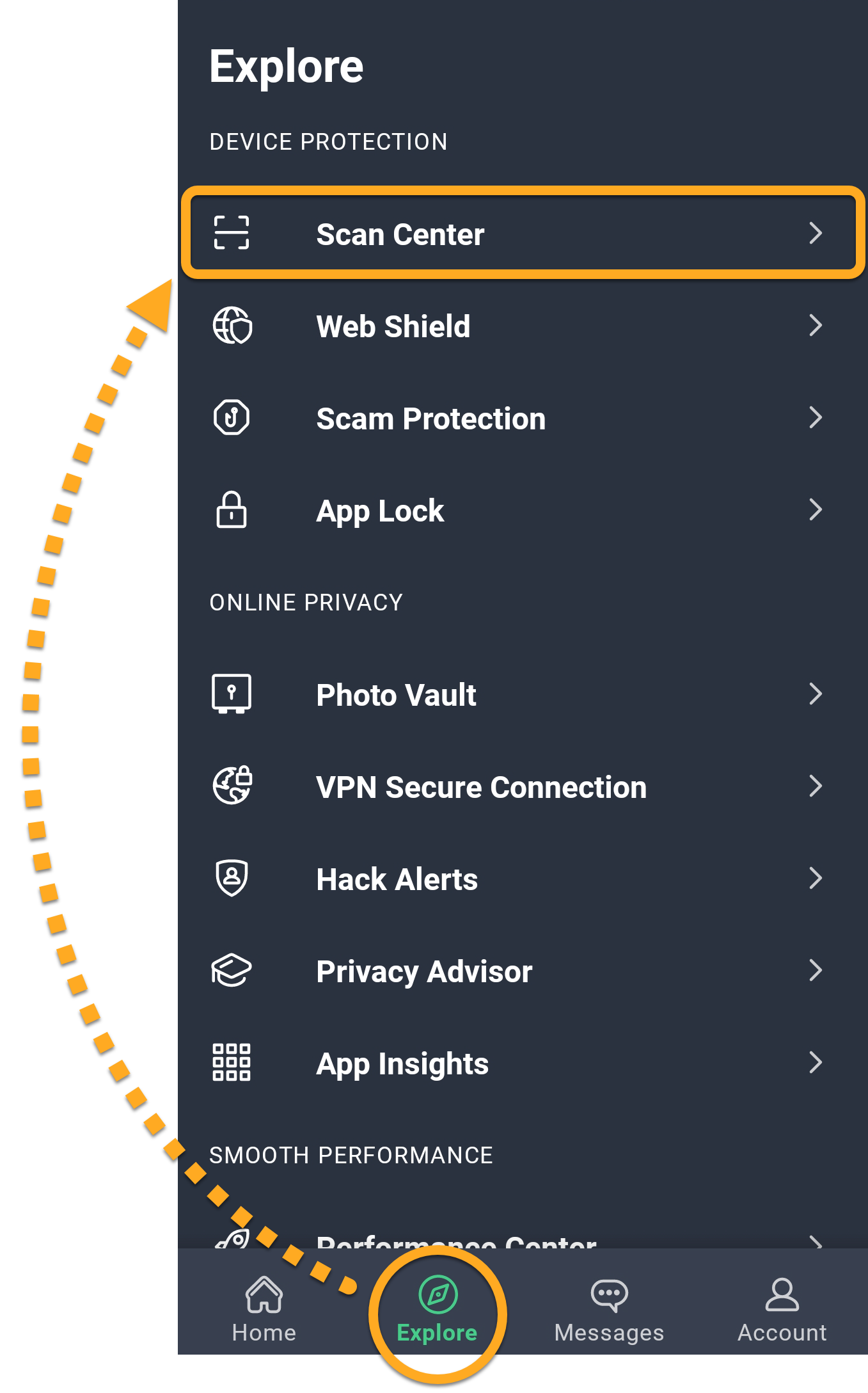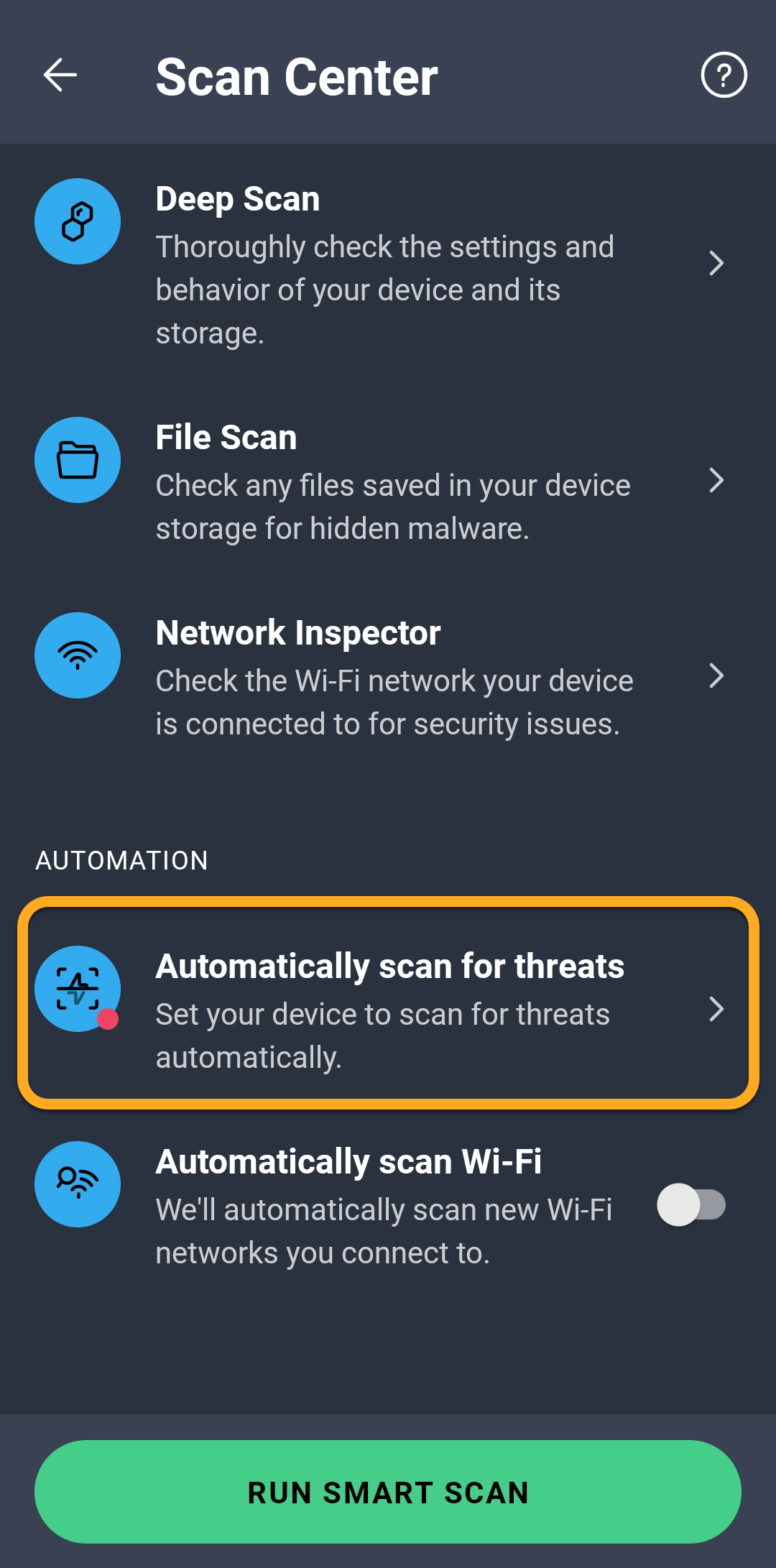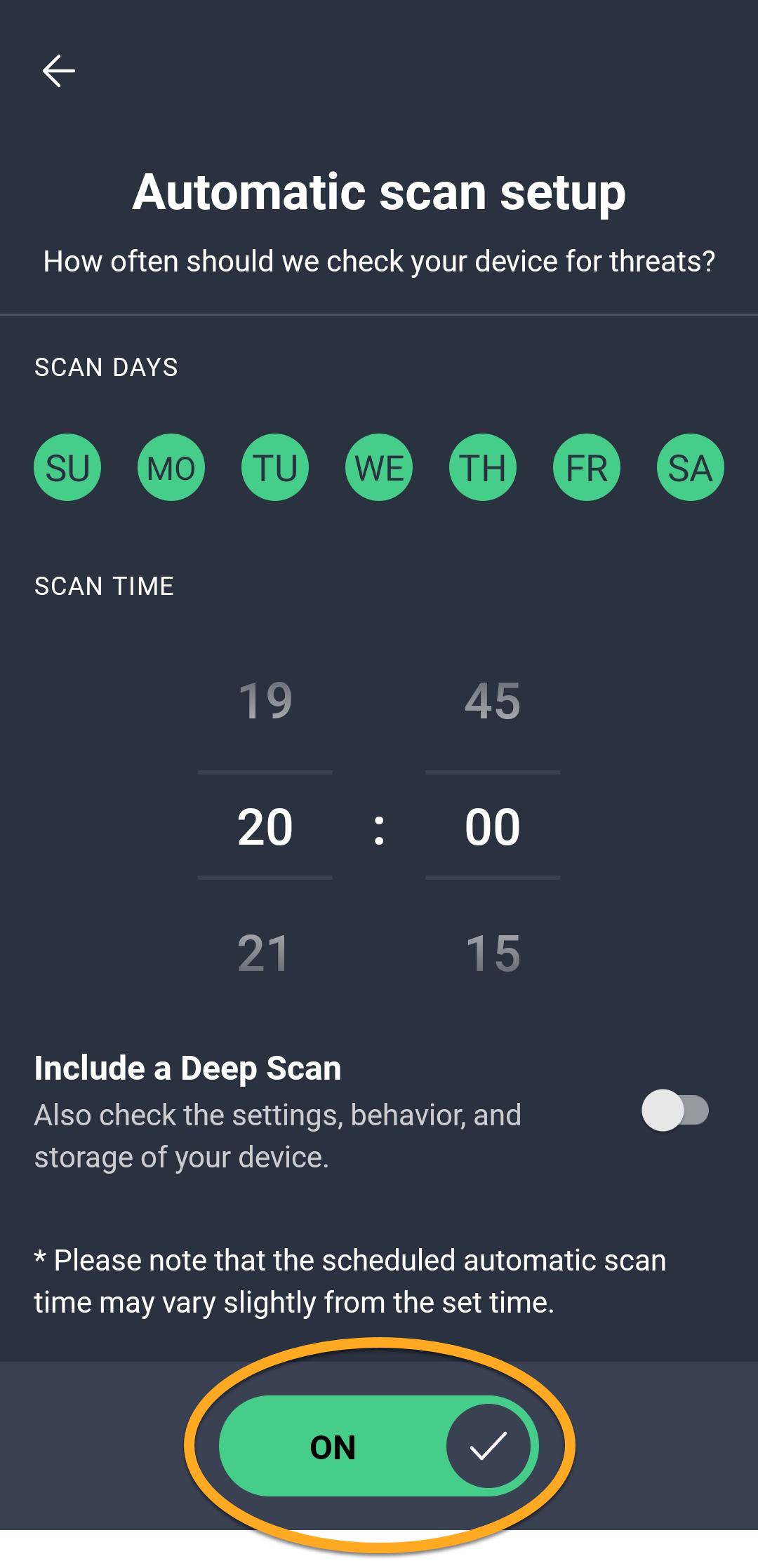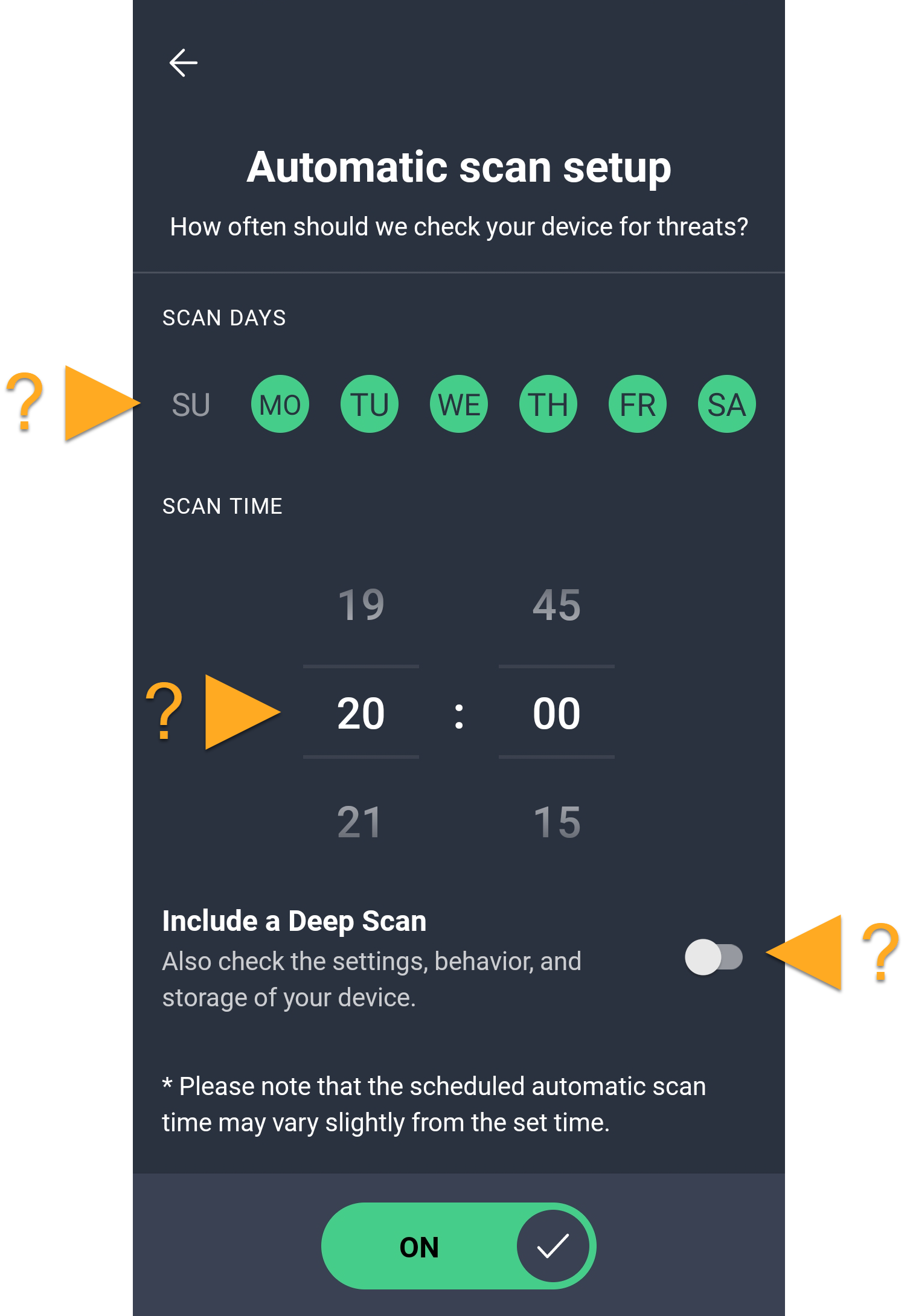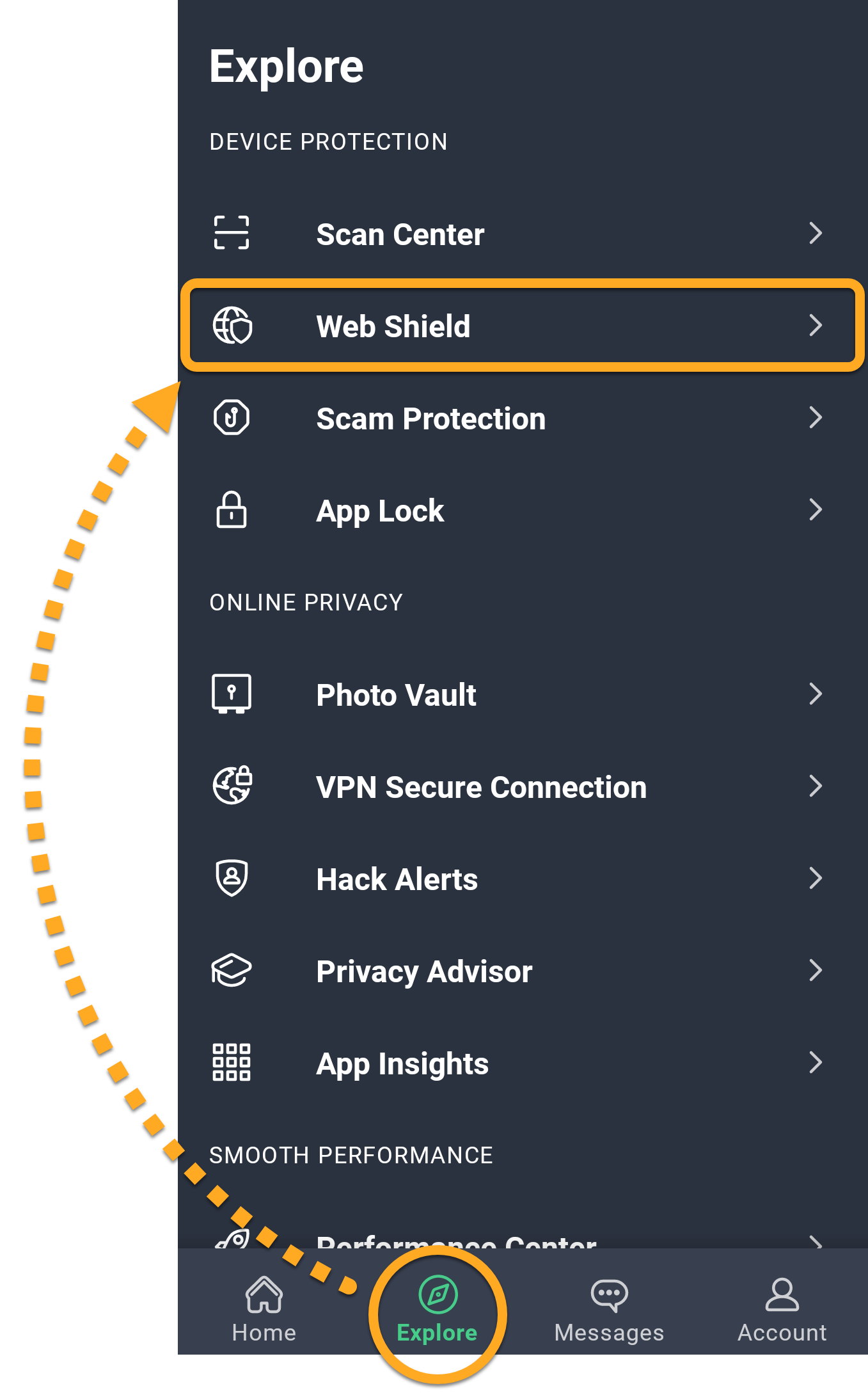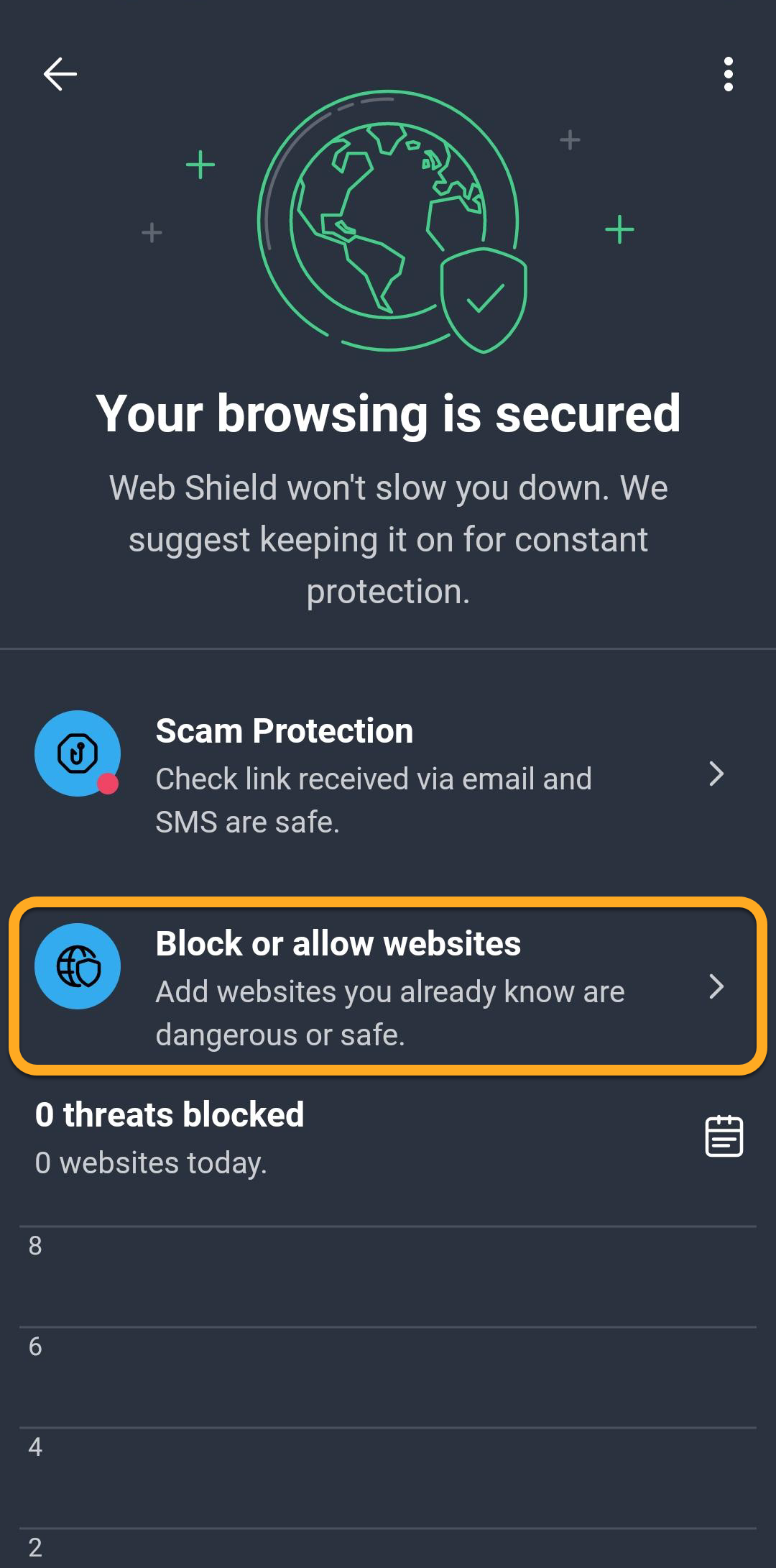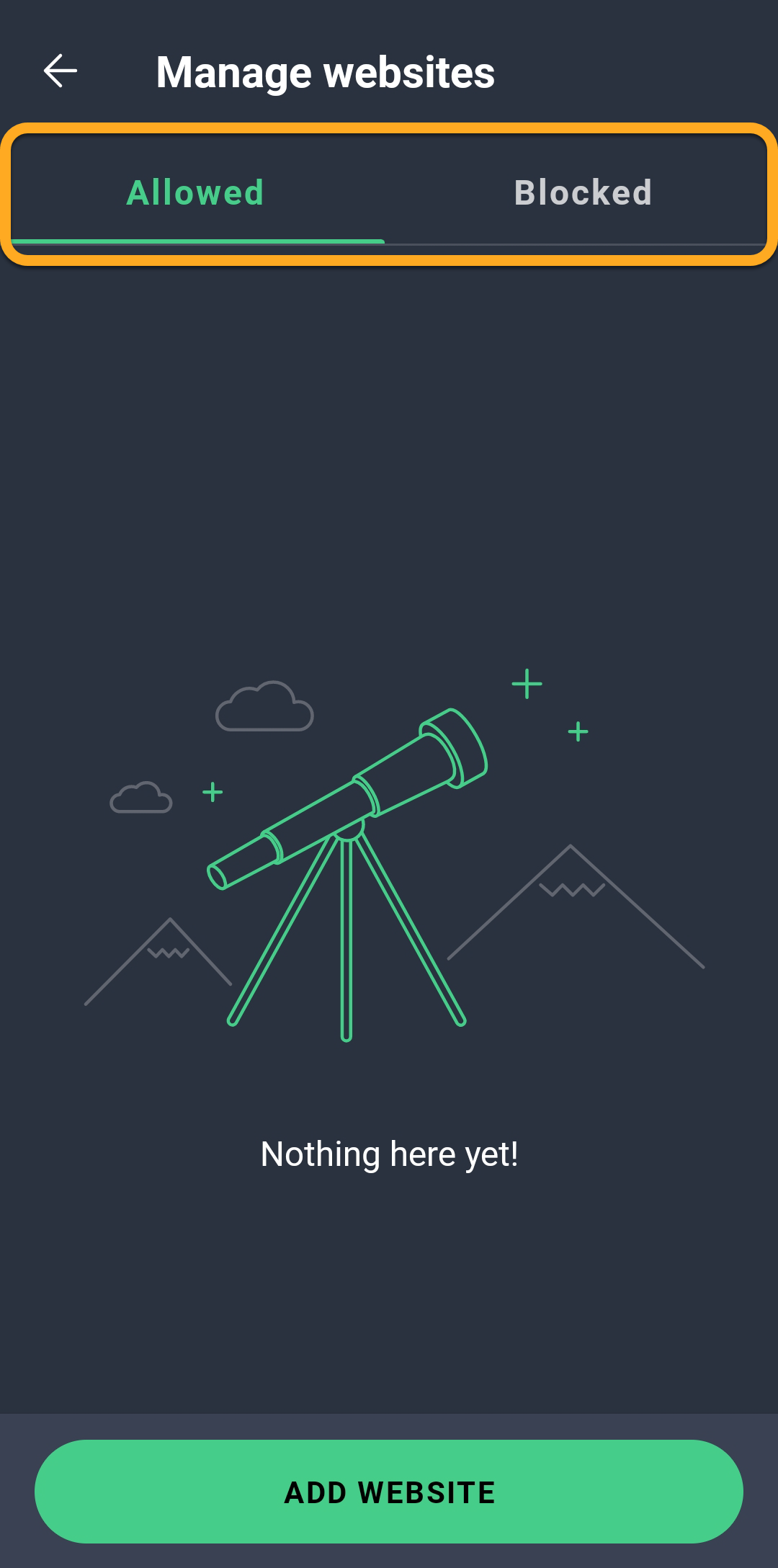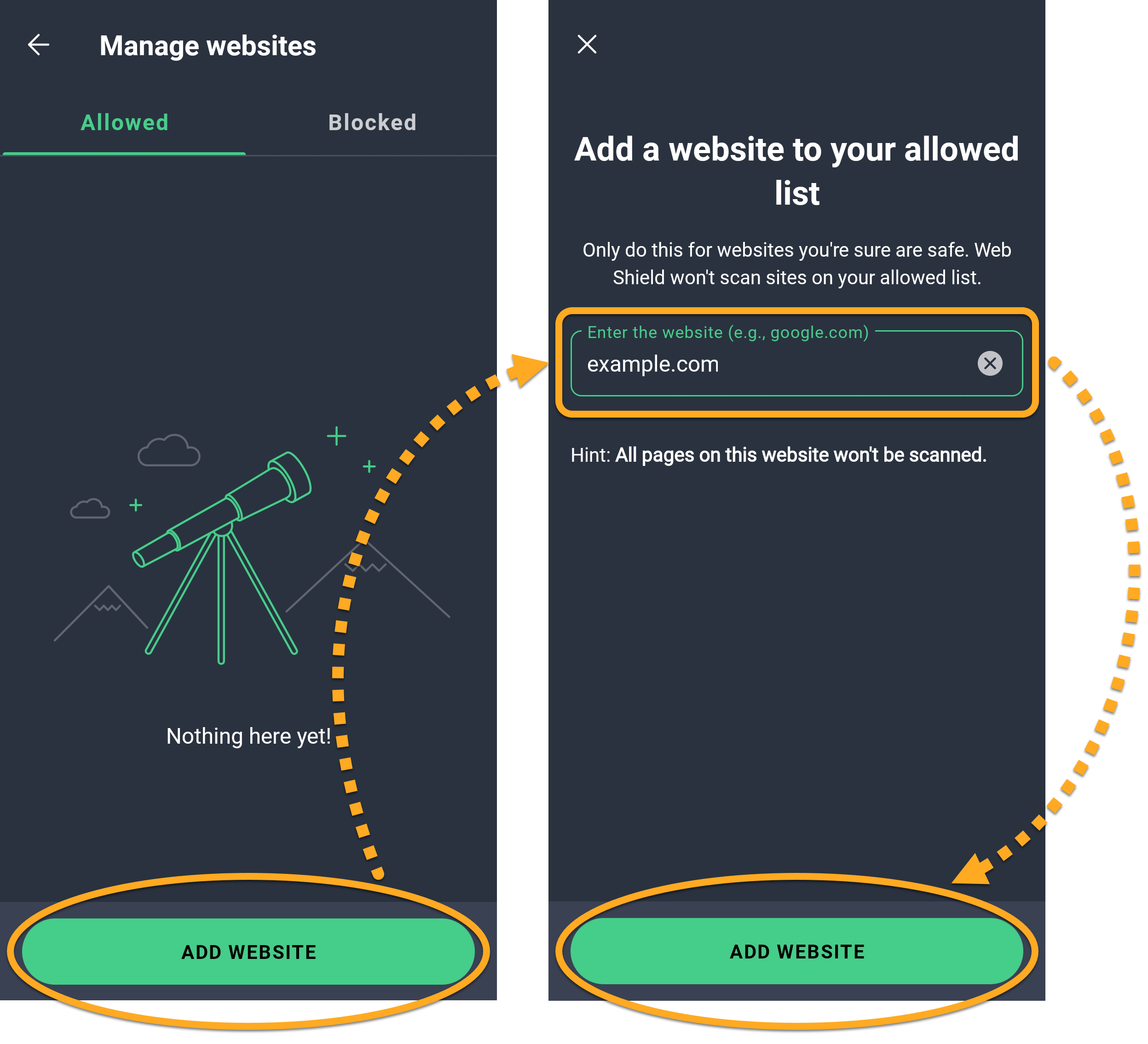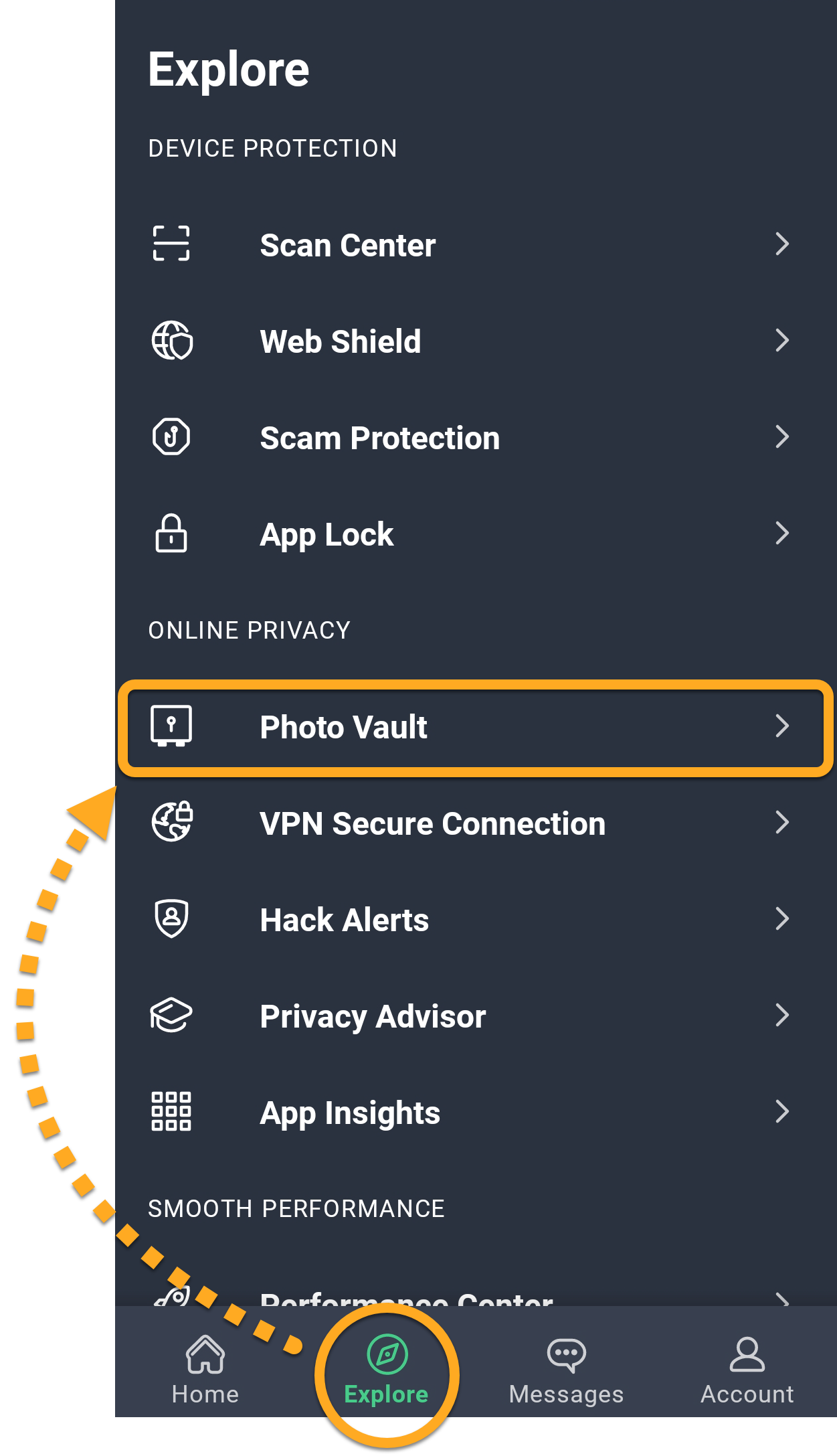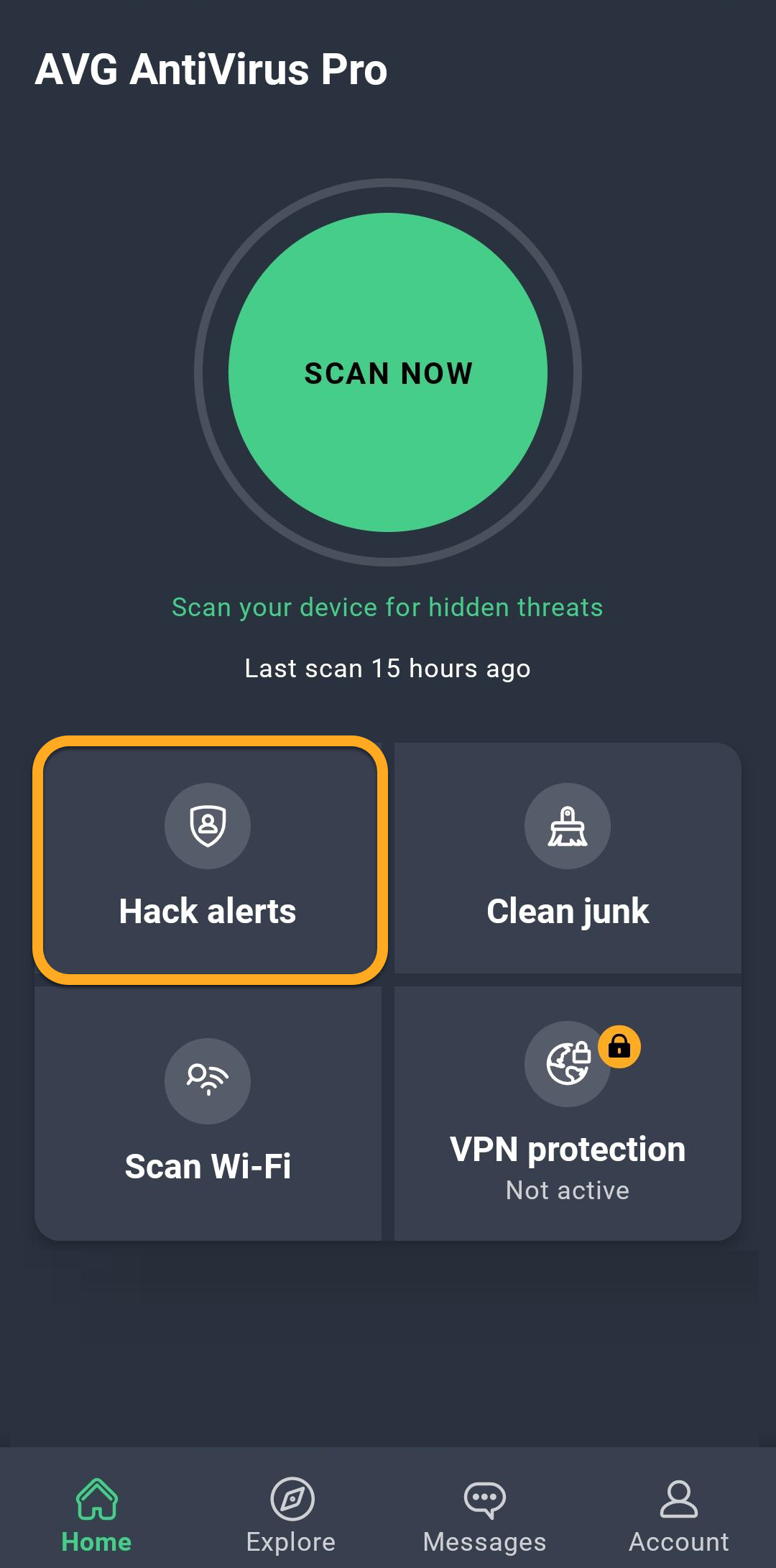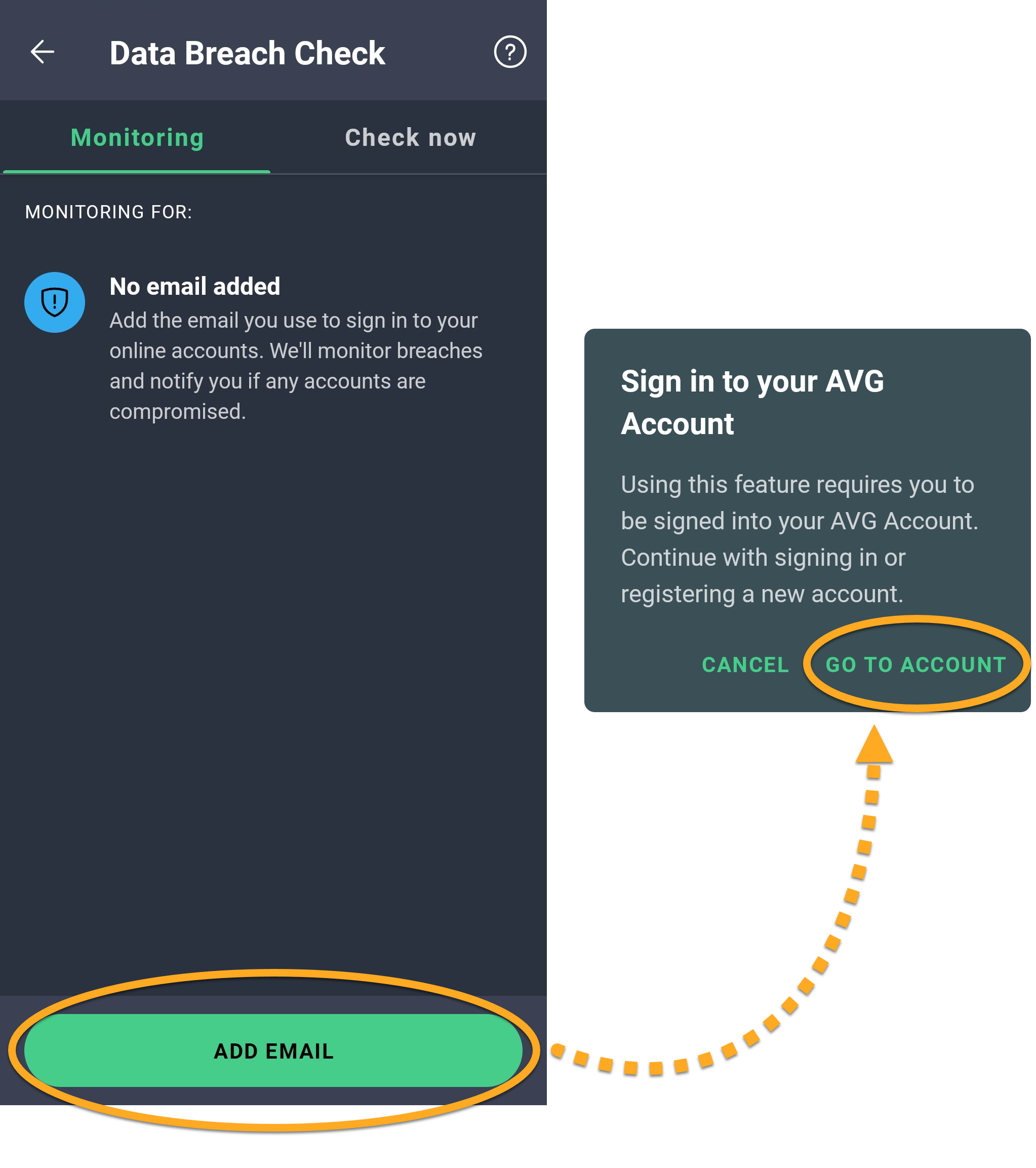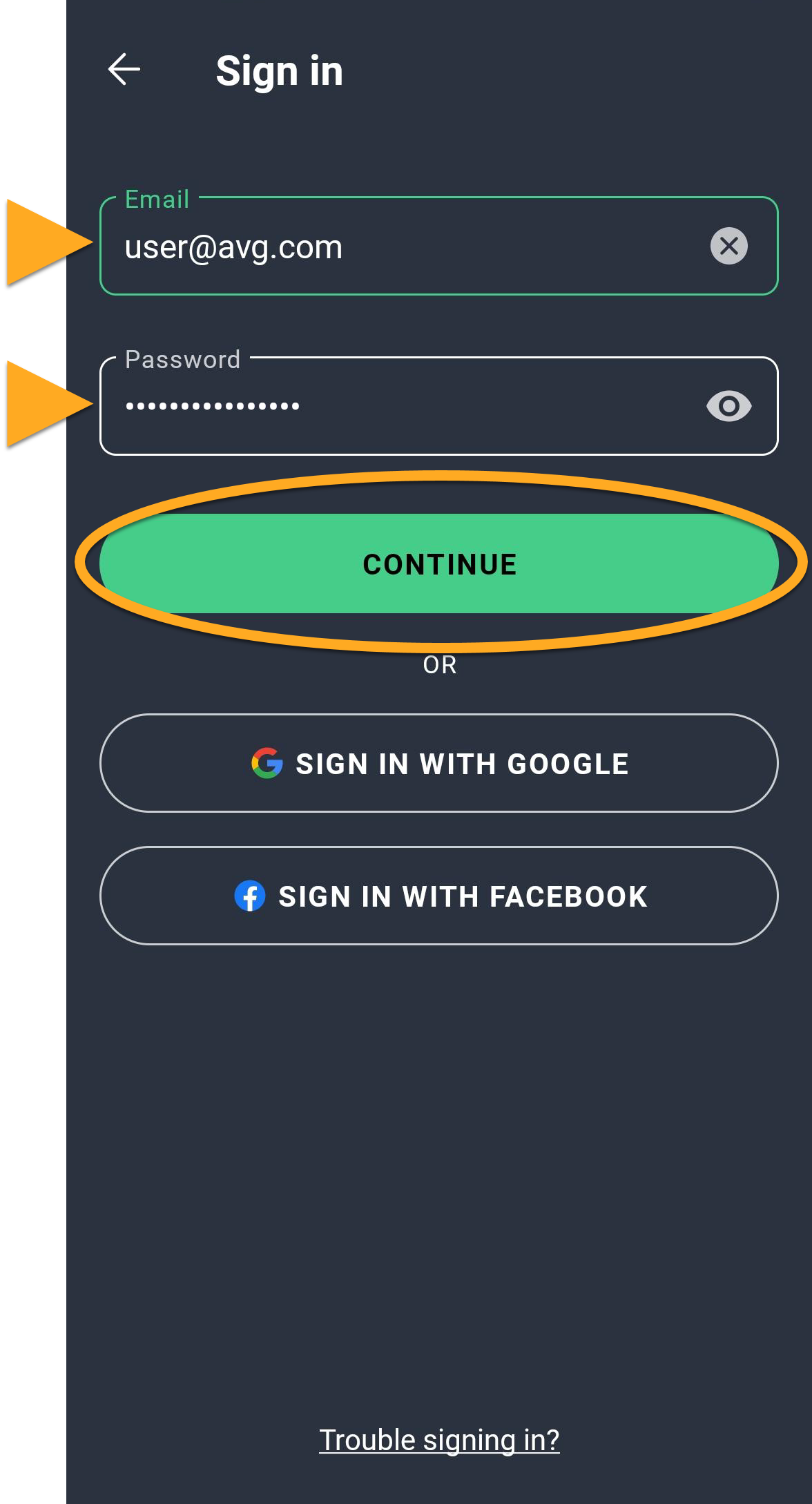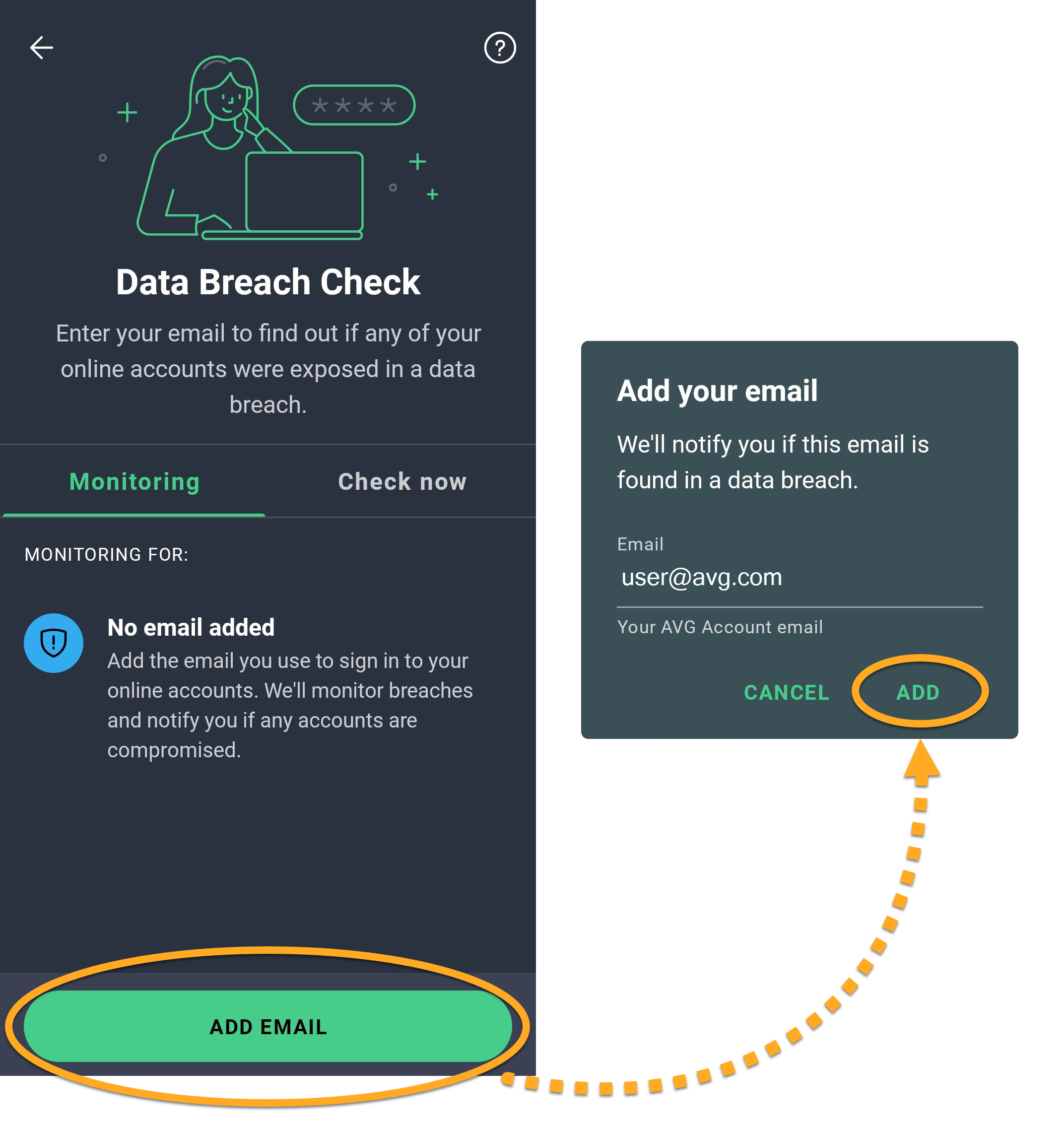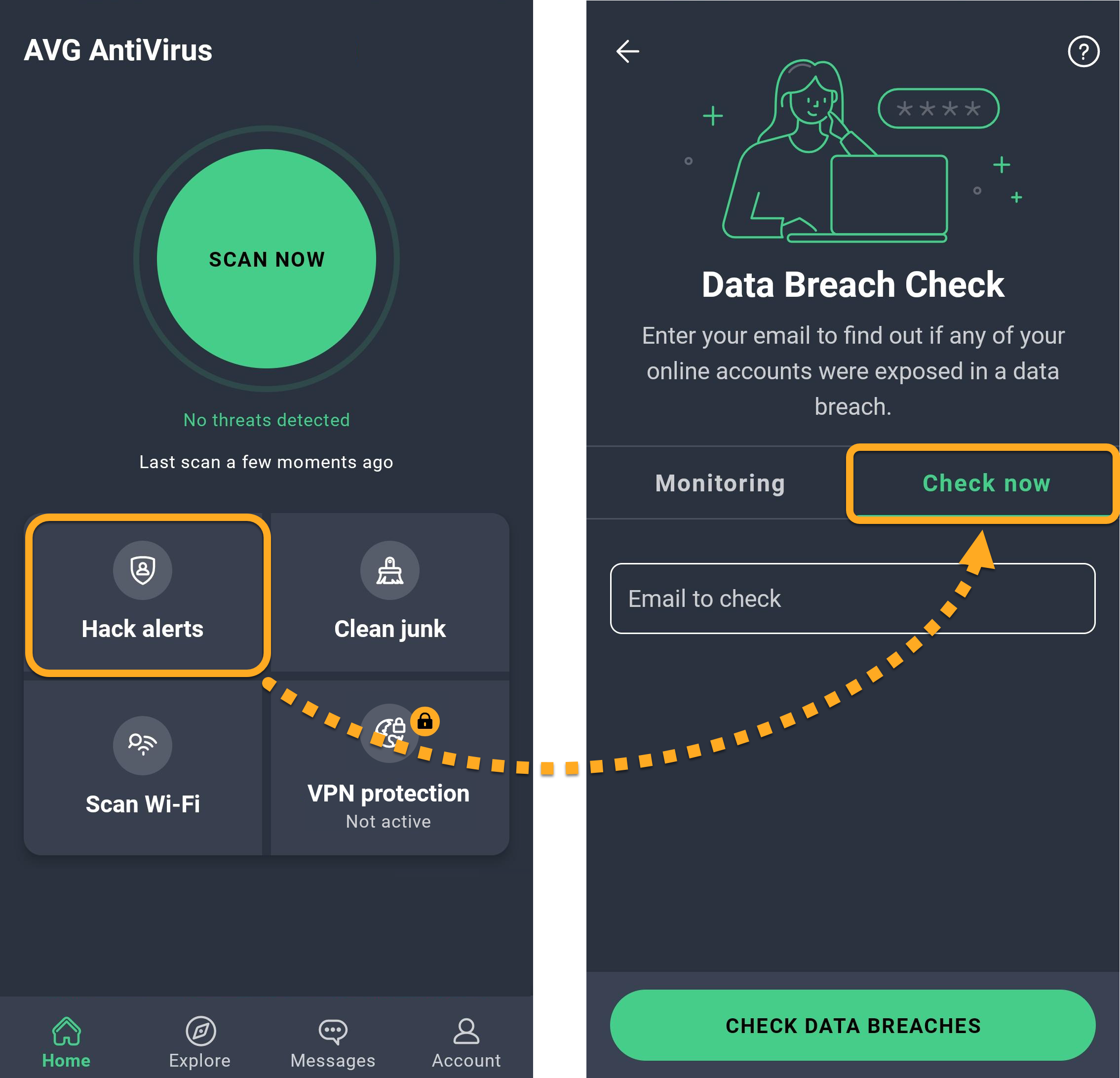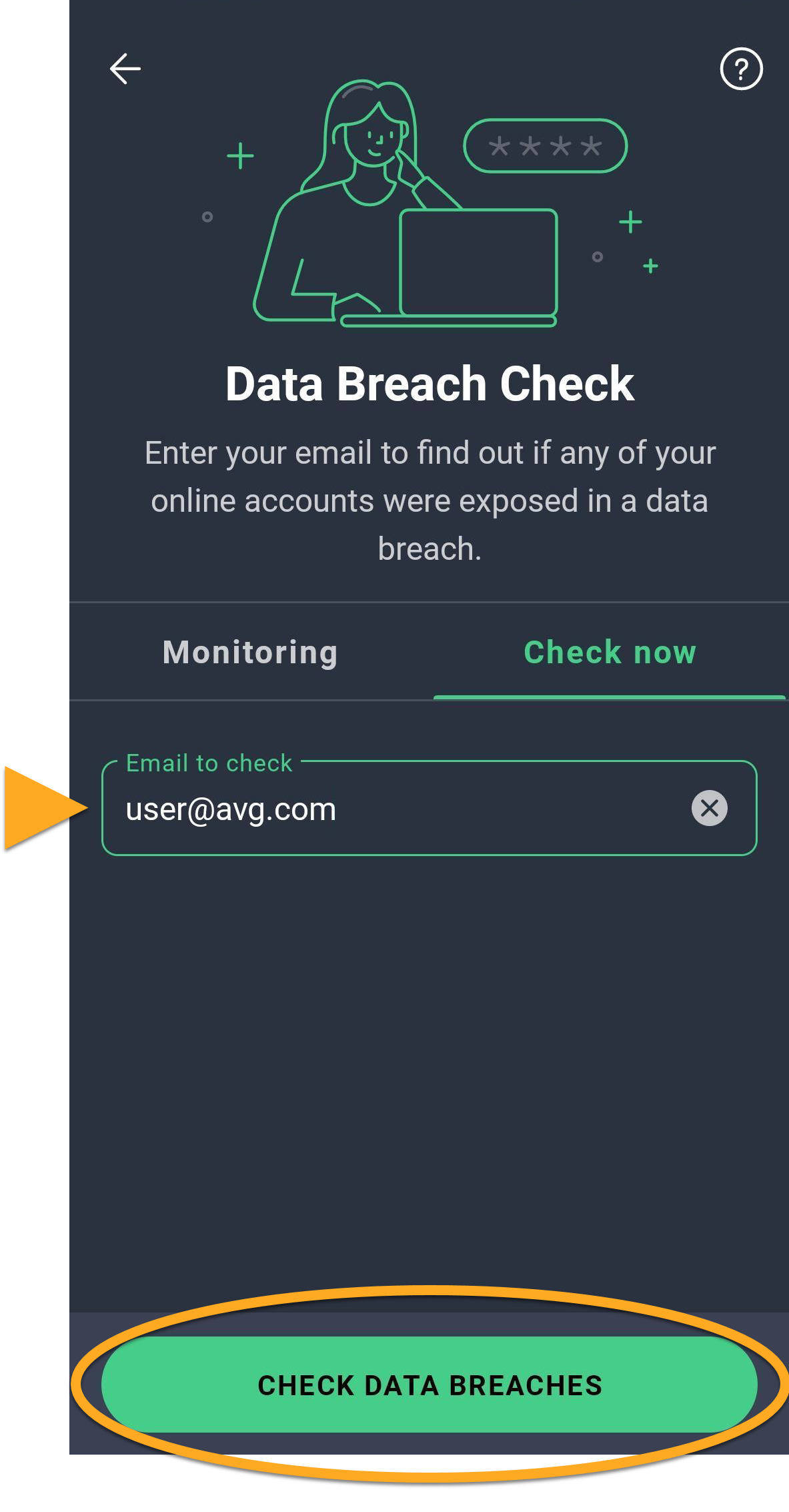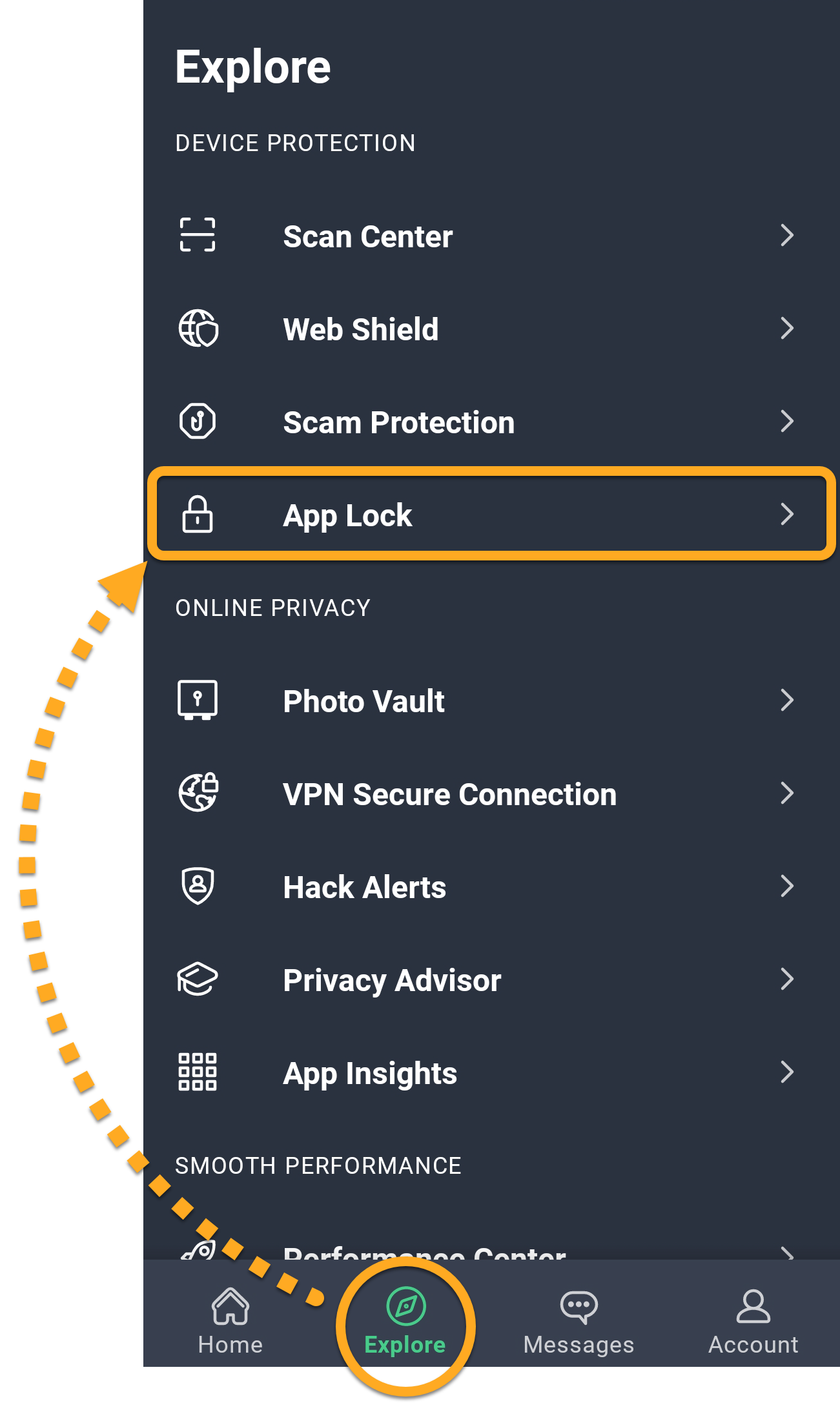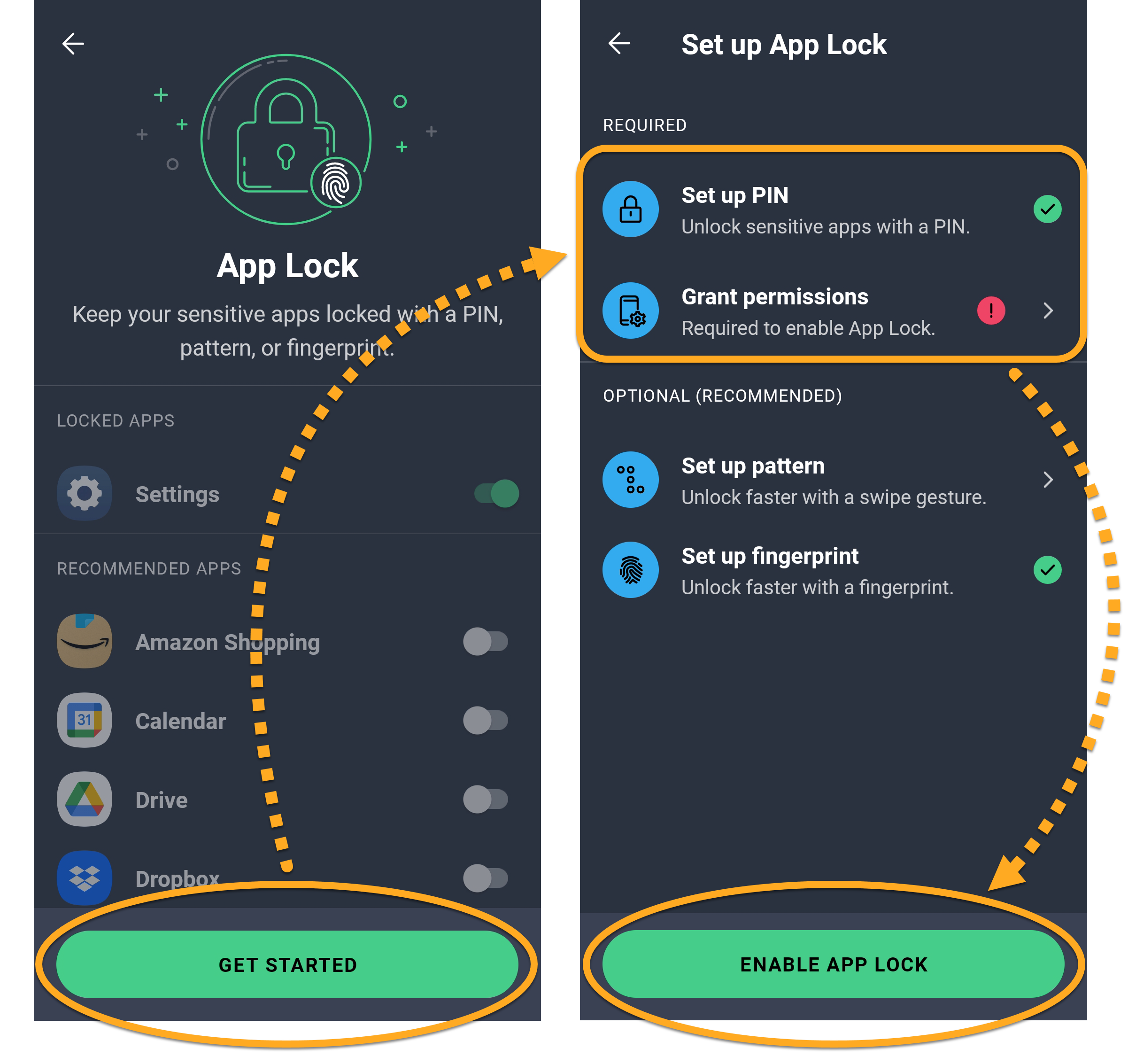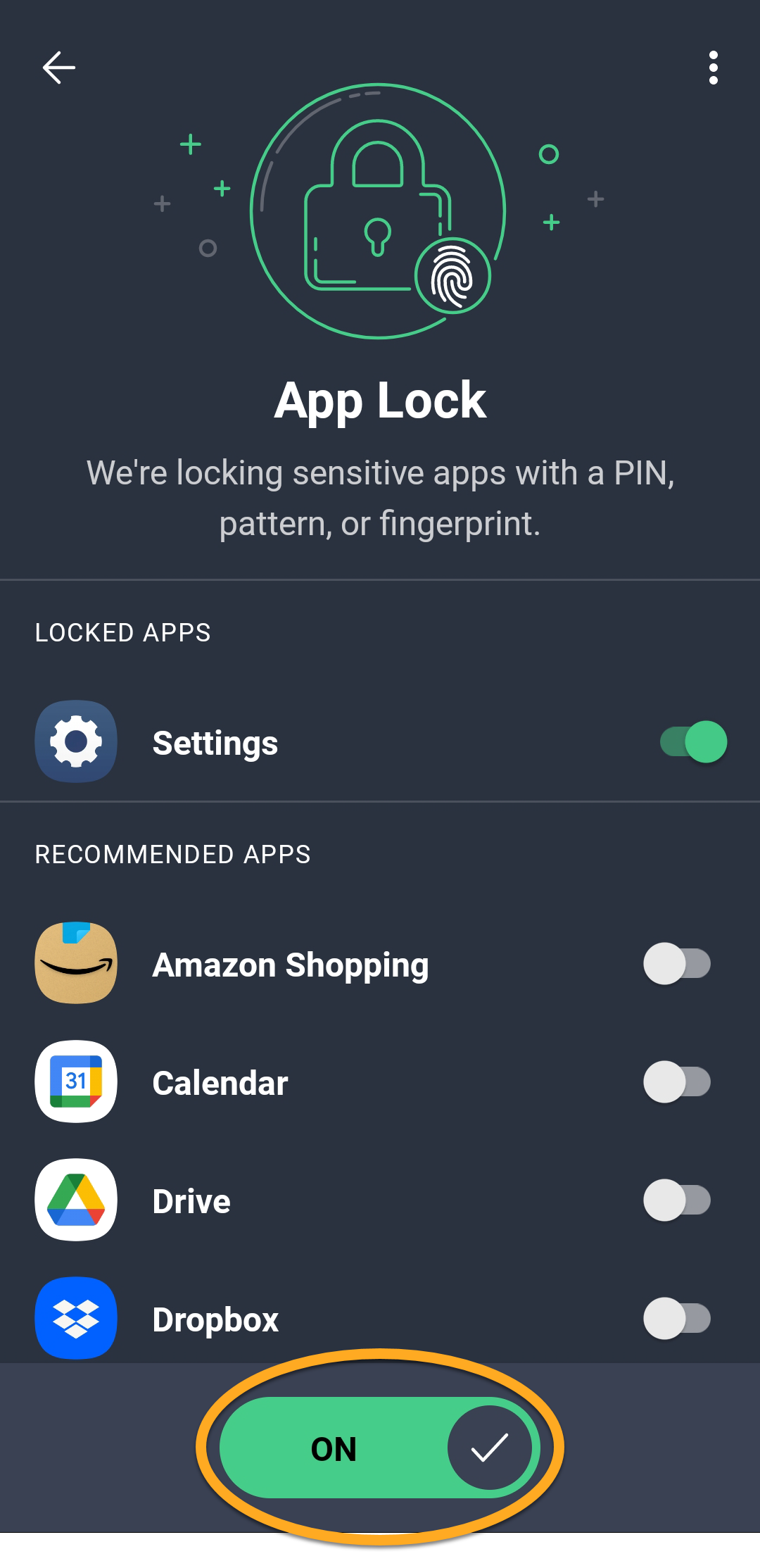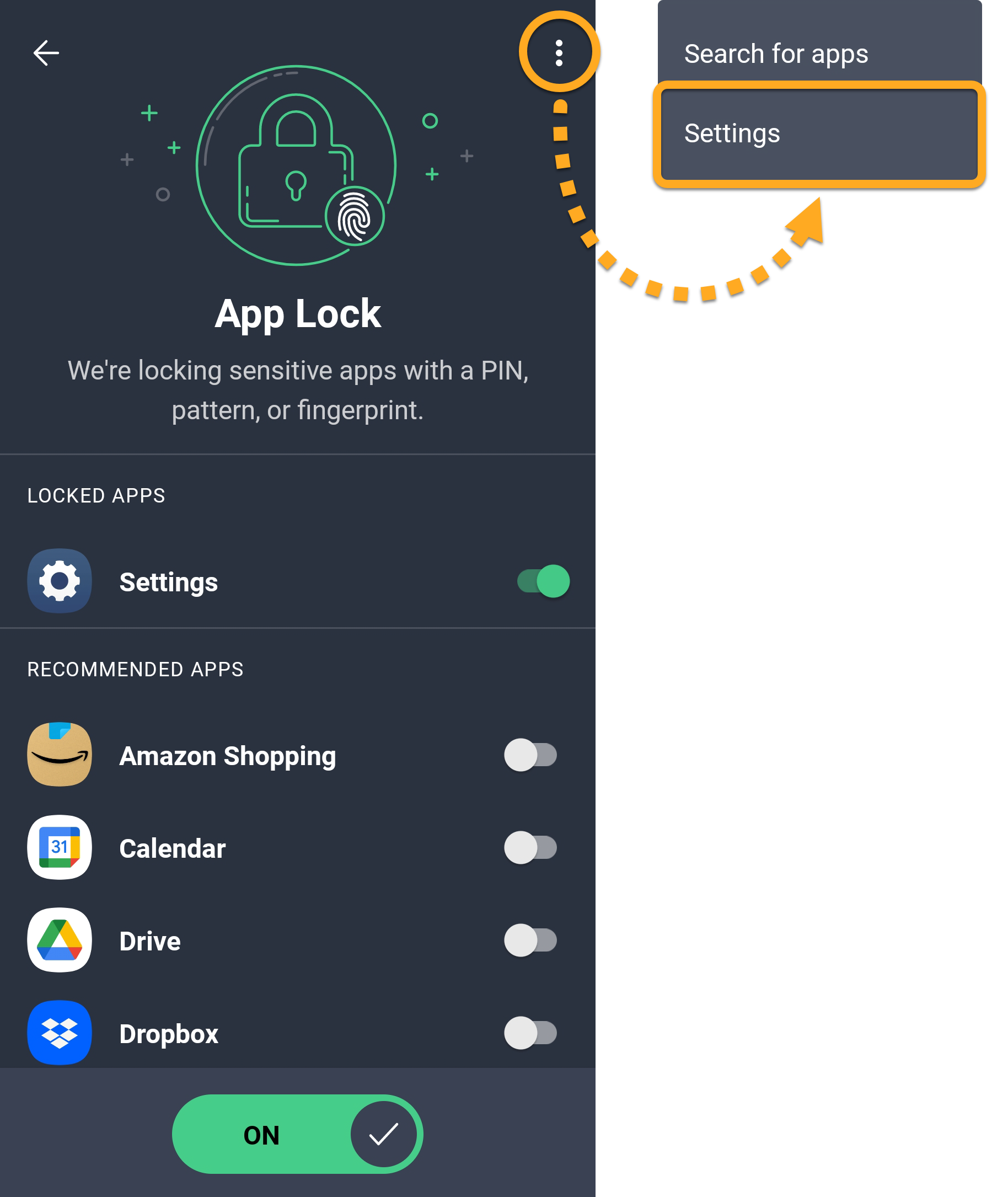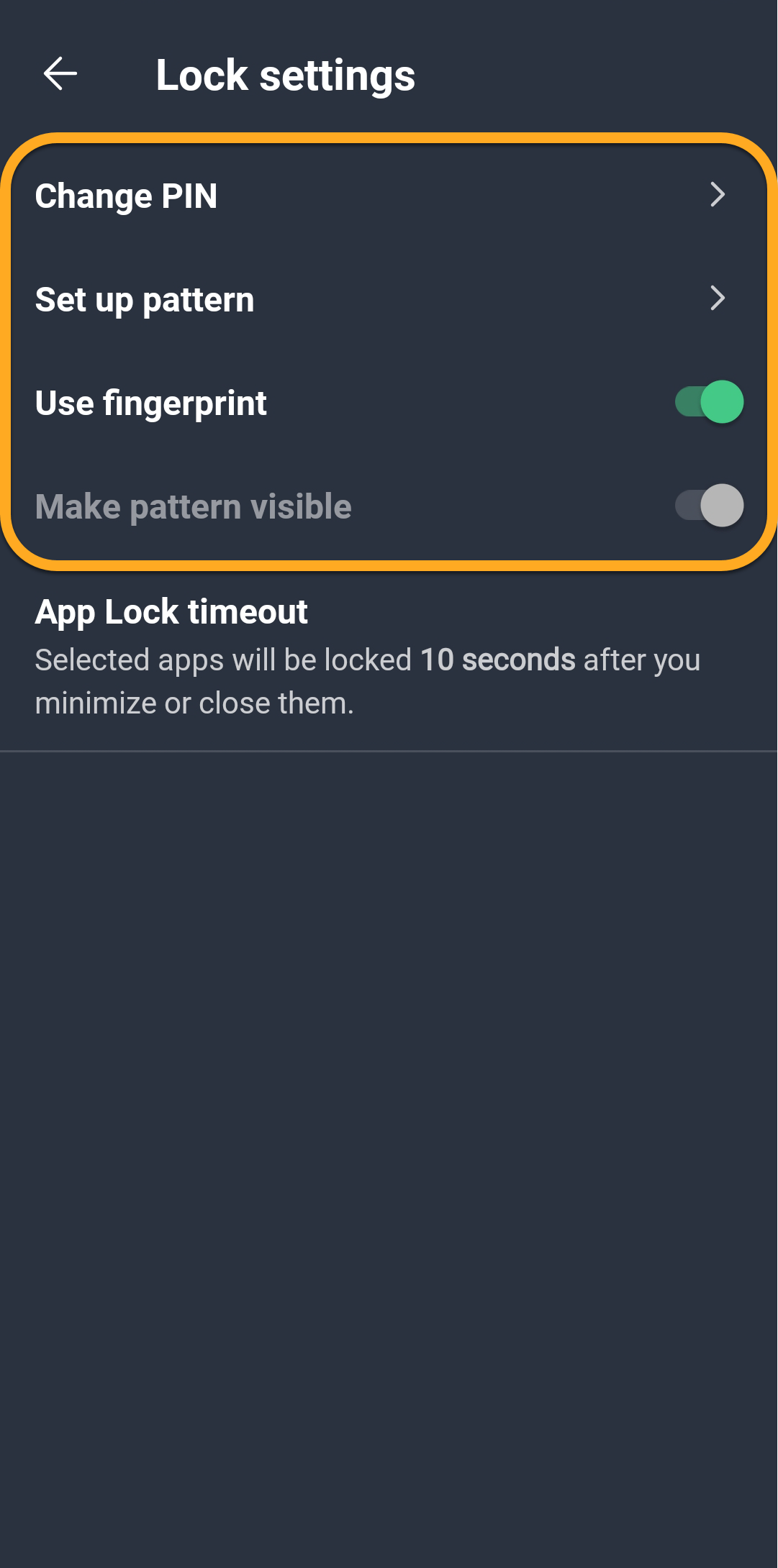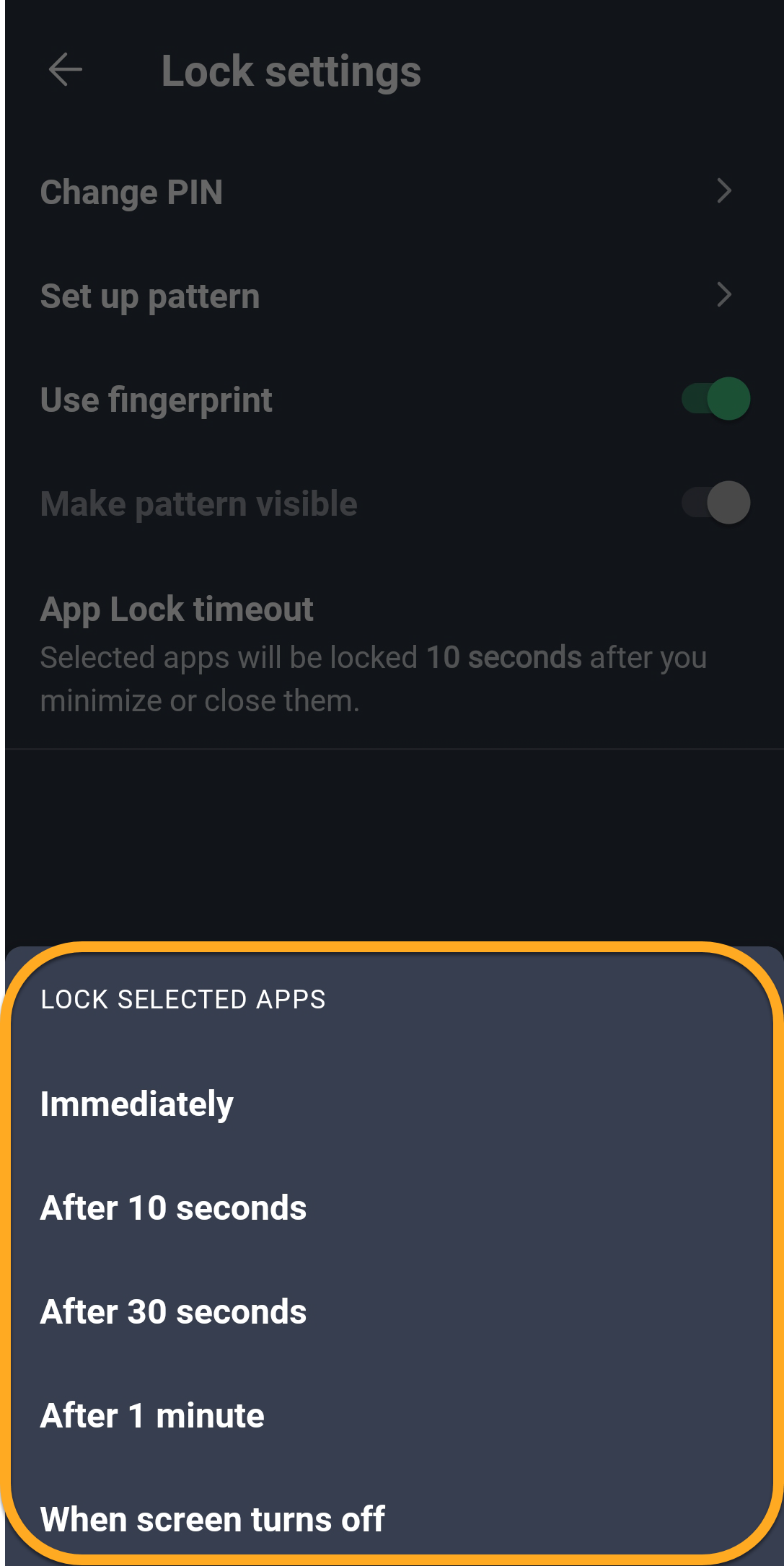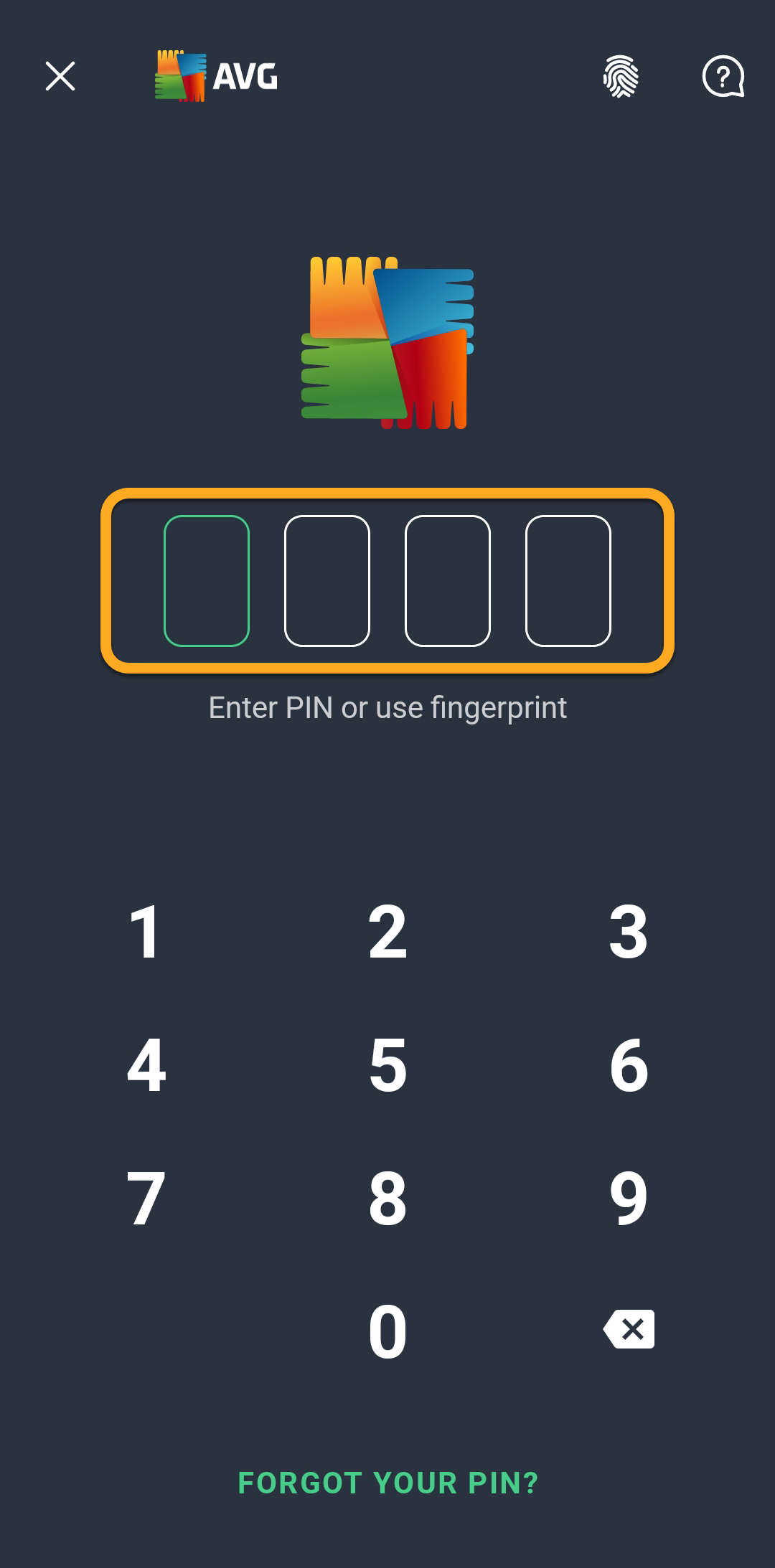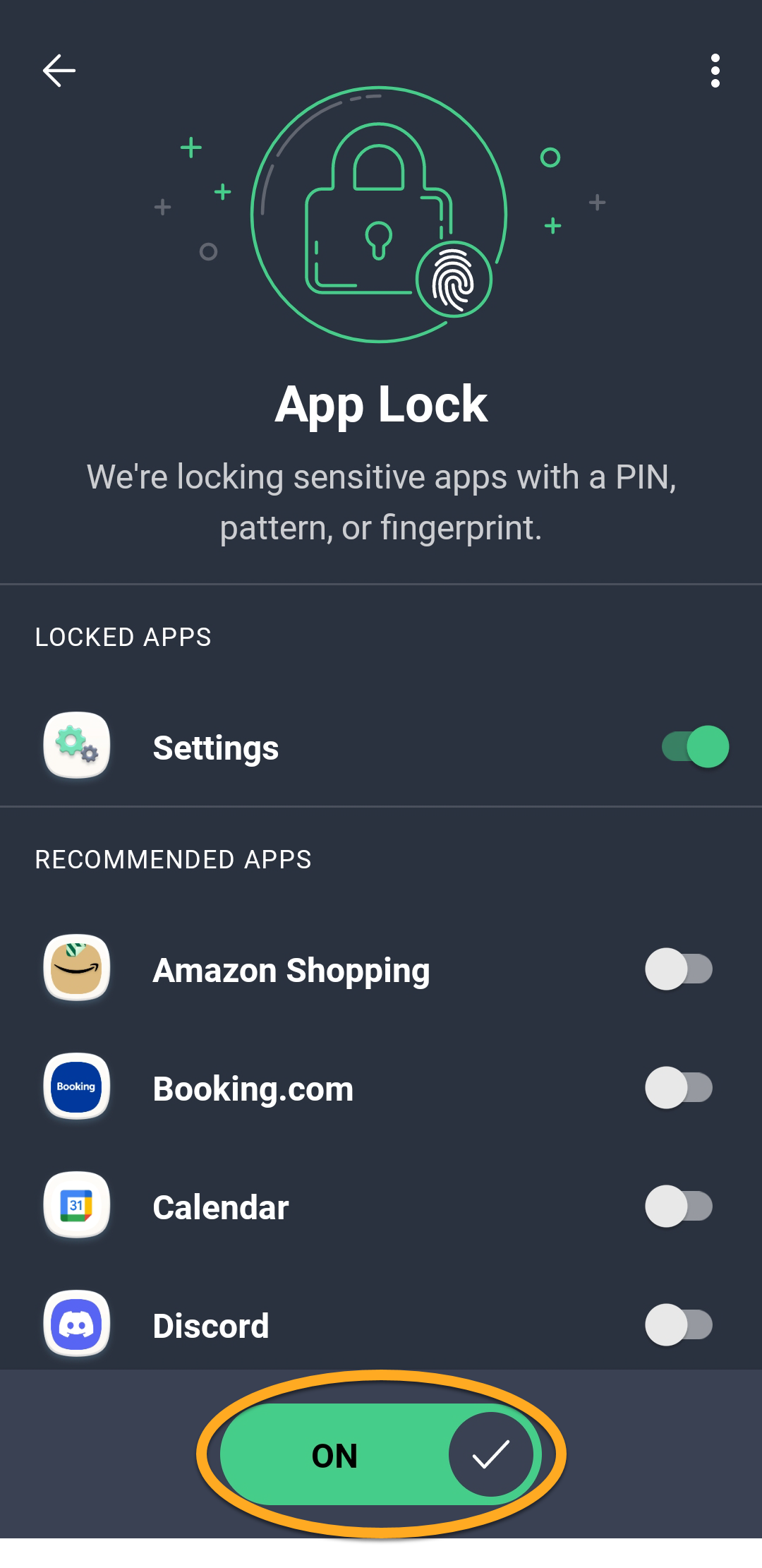AVG Antivirus est une application de sécurité Android conçue pour protéger votre appareil contre le phishing, les spywares et les autres malwares. Reportez-vous aux sections de cet article pour savoir comment utiliser AVG Antivirus.
Naviguer dans AVG Antivirus
- Appuyez sur l’icône AVG Antivirus sur l’écran principal de votre appareil. L’application s’ouvre.

- Les options suivantes sont disponibles via l’écran principal de l’application :
- Analyser maintenant : analyse les applications installées sur votre appareil et vous informe des risques de sécurité que représentent les modifications apportées aux paramètres Android par défaut. Vous pouvez aussi planifier l’option Analyser pour qu’elle s’exécute automatiquement.
- Alertes de piratage : surveille vos comptes en ligne associés à votre adresse e-mail et vous avertit en cas de piratage ou de fuite de données.
- Supprimer les éléments indésirables : analyse l’espace sur votre appareil et affiche l’espace de stockage utilisé par les fichiers inutiles. Vous pouvez voir tous les types de fichiers inutiles sur votre appareil et sélectionner ceux que vous souhaitez supprimer.
- Analyser le réseau Wi-Fi : analyse votre réseau Wi-Fi pour y rechercher les problèmes de routeur, de chiffrement, de Wi-Fi et de connexion. Après l’analyse, la vignette Analyser Wi-Fi se transforme en Vérifier la vitesse.
- Protection VPN : vous permet de vous connecter à Internet via des serveurs VPN AVG à l’aide d’un tunnel chiffré pour vous aider à protéger vos activités en ligne des regards indiscrets.
La protection VPN n’est disponible que pour les utilisateurs ayant souscrit un abonnement payant à AVG Antivirus Pro. Pour plus d’informations, consultez l’article suivant : AVG Antivirus pour Android - FAQ ▸ Protection VPN.
- Vous pouvez accéder à d’autres fonctionnalités et paramètres à l’aide des options ci-dessous :
- Accueil : vous redirige vers l’écran
 Accueil d’AVG AntiVirus.
Accueil d’AVG AntiVirus. - Explorer : offre l’accès à toutes les fonctionnalités du produit.
- Messages : affiche des alertes qui vous permettent de résoudre les problèmes détectés.
- Compte : Comprend différentes options, comme la connexion à votre compte AVG, la vérification des détails de votre abonnement et l’accès aux paramètres.
- Accueil : vous redirige vers l’écran

Programmer des analyses régulières
Le bouton Analyser maintenant de l’écran principal permet d’analyser les applications installées sur votre appareil et vous informe des risques de sécurité que représentent les modifications apportées aux paramètres Android par défaut.
Si vous disposez d’un abonnement payant, vous pouvez programmer des analyses automatiques en suivant les étapes ci-dessous :
- Appuyez sur
 Explorer ▸ Centre d’analyse.
Explorer ▸ Centre d’analyse. 
- Appuyez sur Rechercher automatiquement les menaces.

- Assurez-vous que le curseur en bas de l’écran est Activé.

- Spécifiez Jours d’analyse et Heure de l’analyse en sélectionnant les jours et les heures auxquels vous souhaitez que l’analyse s’exécute automatiquement. En option, appuyez sur le curseur situé à côté de Inclure une analyse approfondie pour inclure une analyse des paramètres, du comportement et du stockage de votre appareil.

Les analyses planifiées s’exécutent automatiquement comme configuré.
Activer l’Agent web
Agent web est conçu pour bloquer les URL malveillantes et vous avertir lorsque vous consultez un site web potentiellement dangereux. Vous pouvez indiquer quelles sont les pages web qui sont toujours autorisées ou bloquées. Vous pouvez également utiliser la Protection anti-arnaques pour vérifier si les liens que vous recevez par e-mail ou par SMS sont sûrs.
Pour activer l’Agent web :
- Appuyez sur
 Explorer ▸ Agent web.
Explorer ▸ Agent web. 
- Appuyez sur Activer. Si vous y êtes invité, suivez les instructions affichées à l’écran pour accorder les autorisations nécessaires.

Gérer les sites web
Pour autoriser ou bloquer certains sites web :
- Appuyez sur Bloquer ou autoriser des sites web.

- Sélectionnez l’une des options suivantes :
- Autorisée : ajouter un site web qu’AVG ne bloquera jamais si vous savez qu’il est sûr. Nous vous conseillons de ne pas autoriser de sites web précédemment bloqués par AVG.
- Bloquée : ajouter un site web qu’AVG ne permettra jamais d’ouvrir.

- Appuyez sur Ajouter un site web, puis saisissez l’URL de la page web que vous souhaitez autoriser ou bloquer et appuyez à nouveau sur Ajouter un site web.

Pour supprimer un site web de votre liste des sites autorisés ou bloqués, appuyez sur ⋮ Plus d’options (les trois points) ▸ Supprimer.
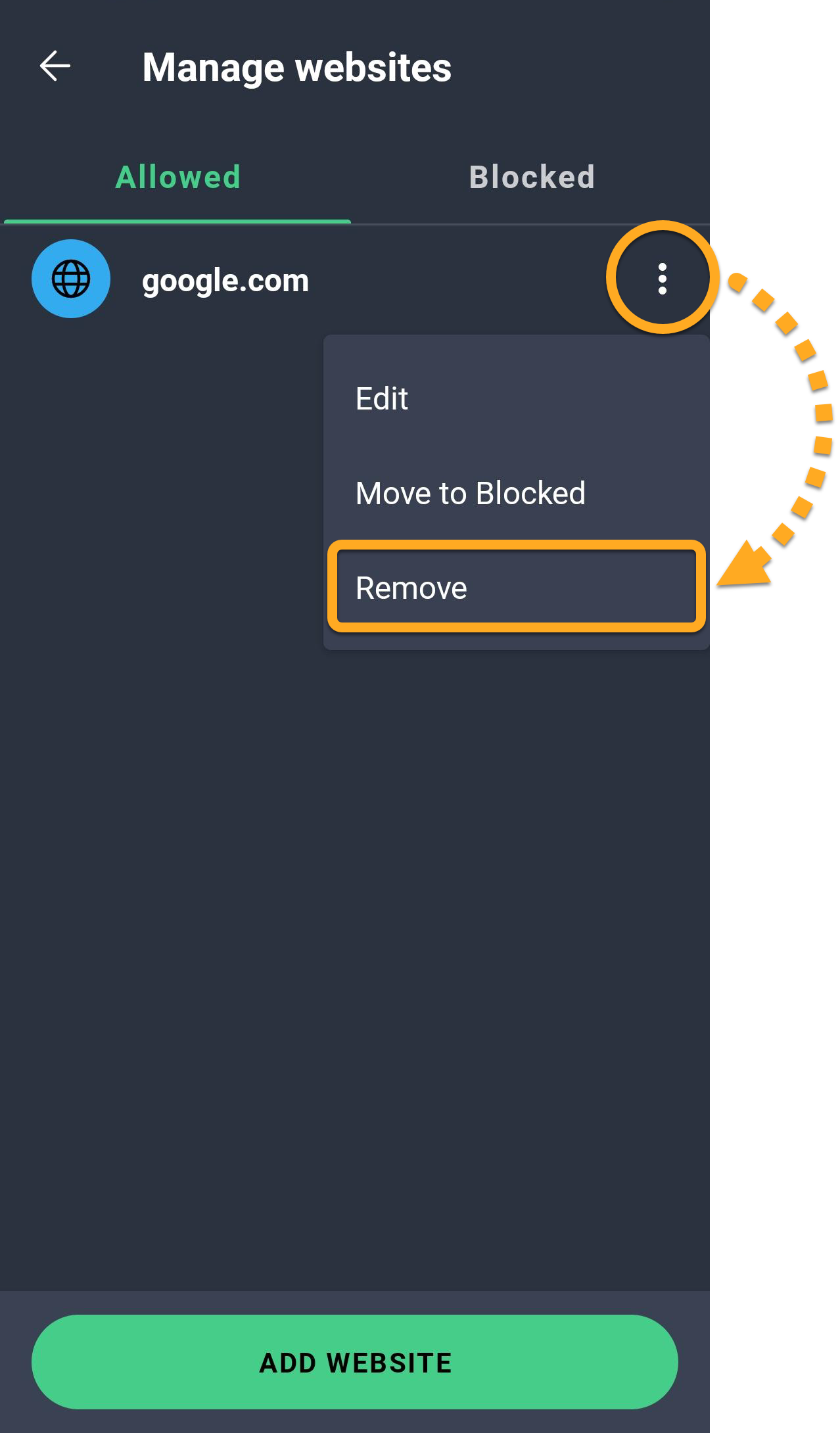
⋮ Plus d’options (les trois points) ▸ Désactiver l’Agent web. 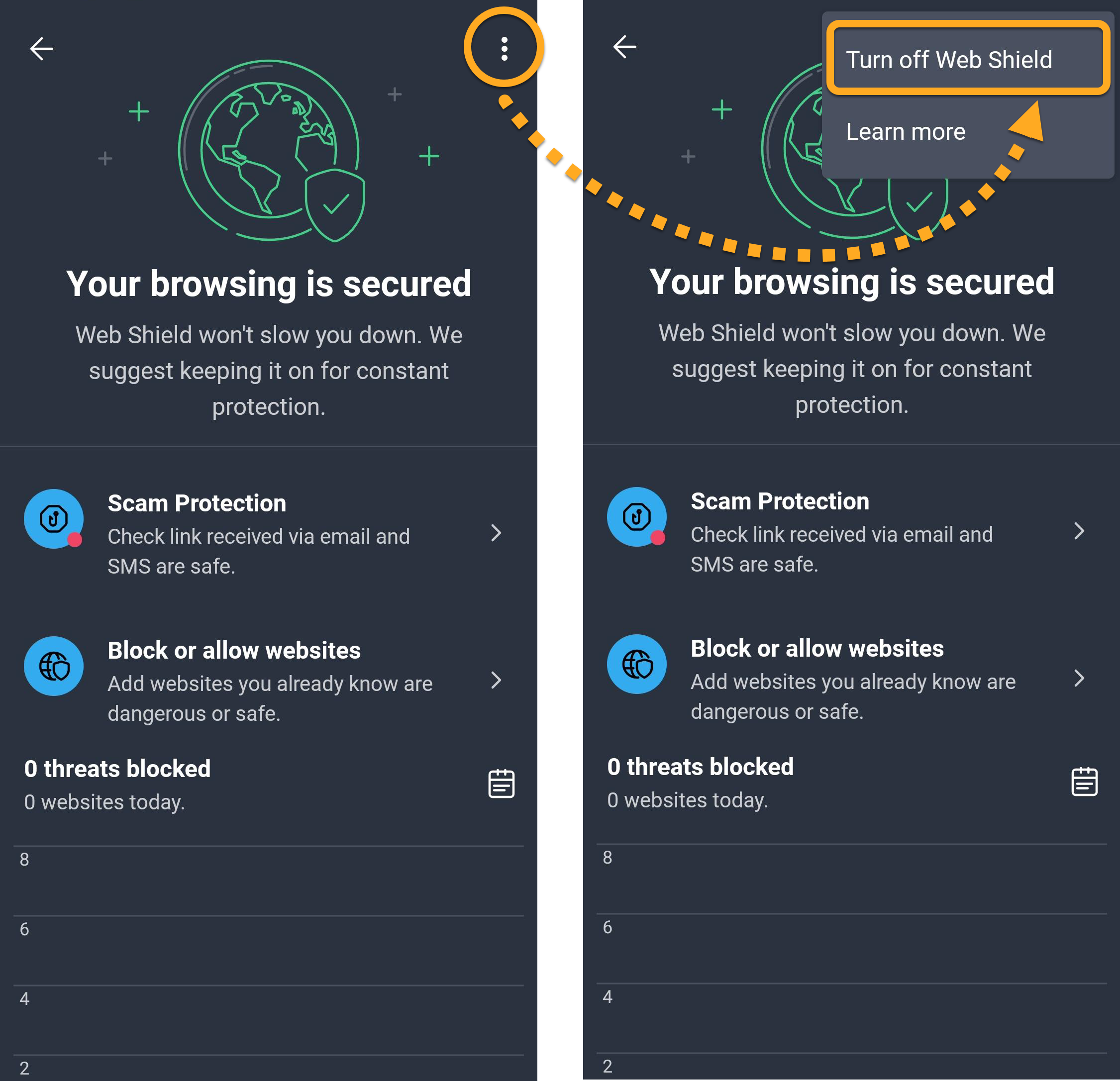
Configurer le Coffre-fort de photos
Le Coffre-fort de photos permet de protéger l’accès à vos photos à l’aide d’un code PIN. Les photos déplacées dans le Coffre-fort de photos sont chiffrées et masquées.
Pour protéger vos photos avec le Coffre-fort de photos :
- Appuyez sur
 Explorer ▸ Coffre-fort de photos.
Explorer ▸ Coffre-fort de photos. 
- Appuyez sur Continuer et, si vous y êtes invité, suivez les instructions à l’écran pour Définir un code PIN et Accorder des autorisations.
- Une fois le Coffre-fort de photos activé, appuyez sur Ajouter une photo et sélectionnez l’une des options suivantes :
- Prendre une nouvelle photo : prendre une nouvelle photo et l’ajouter directement au Coffre-fort de photos.
- Importer depuis la galerie : sélectionner des photos à partir de votre galerie existante. Appuyez sur les photos que vous souhaitez cacher, puis sélectionnez Me cacher.
Les photos sélectionnées s’affichent dans votre Coffre-fort de photos.
Vérifier l’absence de piratages et de fuites de données
La fonction Alertes de piratage surveille les comptes en ligne connectés à votre adresse e-mail et vous avertit en cas de piratage ou de fuite de données.
Pour activer l’Alerte piratage :
- Appuyez sur la vignette Alertes de piratage.

- Appuyez sur Ajouter un e-mail ▸ Accéder au compte.

- Saisissez les identifiants de votre compte AVG et appuyez sur Continuer.

- Appuyez sur Ajouter un e-mail ▸ Ajouter.

- Patientez pendant qu’AVG AntiVirus analyse les fuites de données impliquant votre adresse e-mail. Les résultats indiquent les comptes concernés ou affichent le message Aucun compte compromis.
Appuyez sur Commercer la surveillance ▸ Terminé.
Une fois l’adresse e-mail vérifiée, AVG Antivirus surveillera l’apparition de nouvelles violations de données impliquant cette adresse e-mail. Vous pouvez également ajouter des adresses e-mail supplémentaires à votre liste de contrôle.
Vérifier manuellement une adresse e-mail
Pour vérifier manuellement l’existence de fuites de données liées à une adresse e-mail :
- Appuyez sur Alertes de piratage ▸ Vérifier maintenant.

- Saisissez l’e-mail que vous souhaitez vérifier et appuyez sur Vérifier les violations de données.

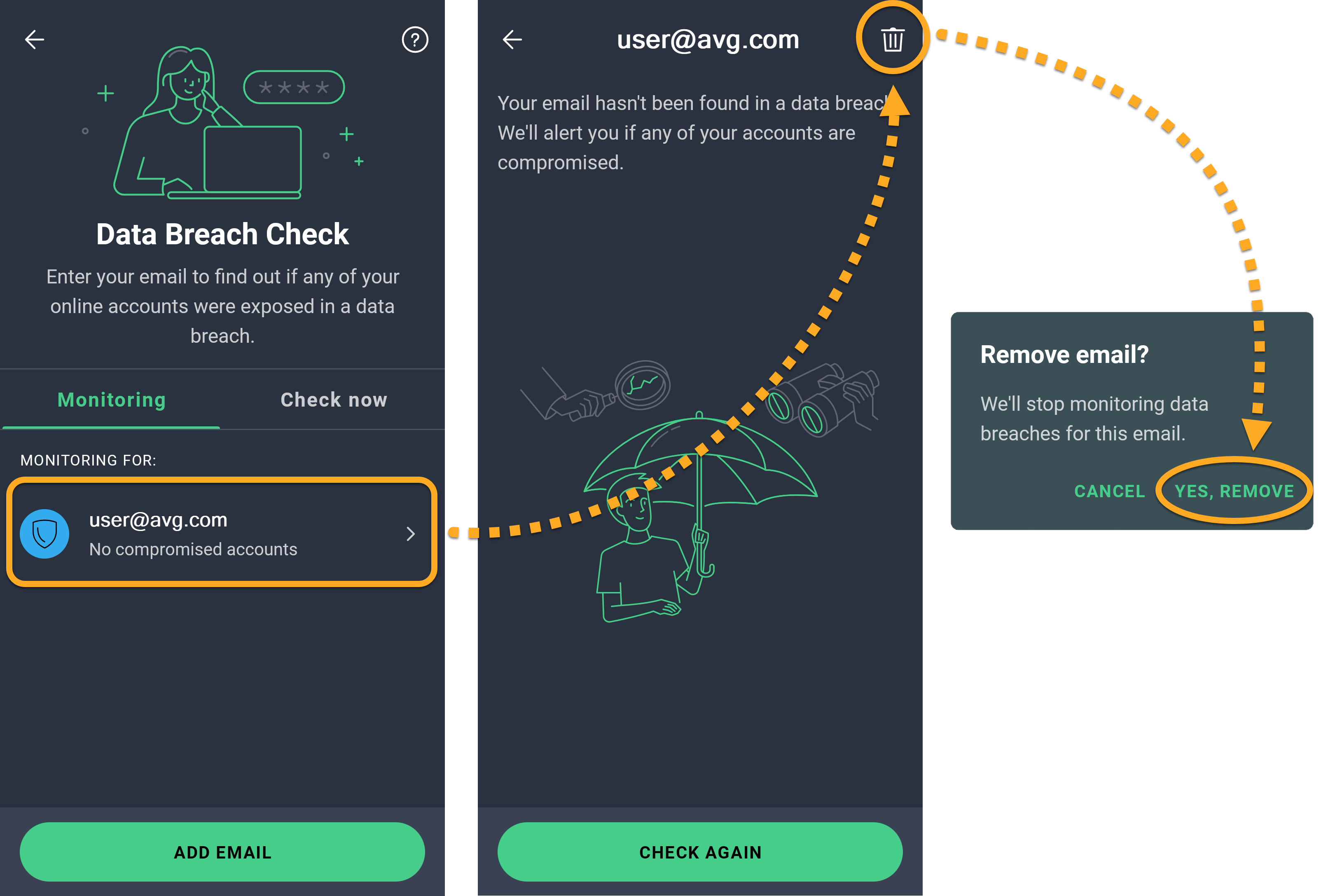
Configurer le Verrou d’applications
Verrou d’applications vous aide à protéger vos applications sensibles au moyen d’un code PIN ou d’un motif. Pour activer cette fonctionnalité :
- Appuyez sur
 Explorer ▸ Verrou d’applications.
Explorer ▸ Verrou d’applications. 
- Si vous y êtes invité, appuyez sur Commencer et suivez les instructions affichées à l’écran pour Définir un code PIN et/ou Accorder des autorisations. Appuyez ensuite sur Activer le Verrou d’applications.

- Si vous y êtes invité, appuyez sur le curseur Désactivé en bas de l’écran afin qu’il passe sur Activé.

Le Verrou d’applications est maintenant activé et vous pouvez commencer à protéger vos applications depuis son écran principal. Appuyez sur le curseur correspondant à l’application que vous souhaitez protéger pour qu’il passe au vert (ON).
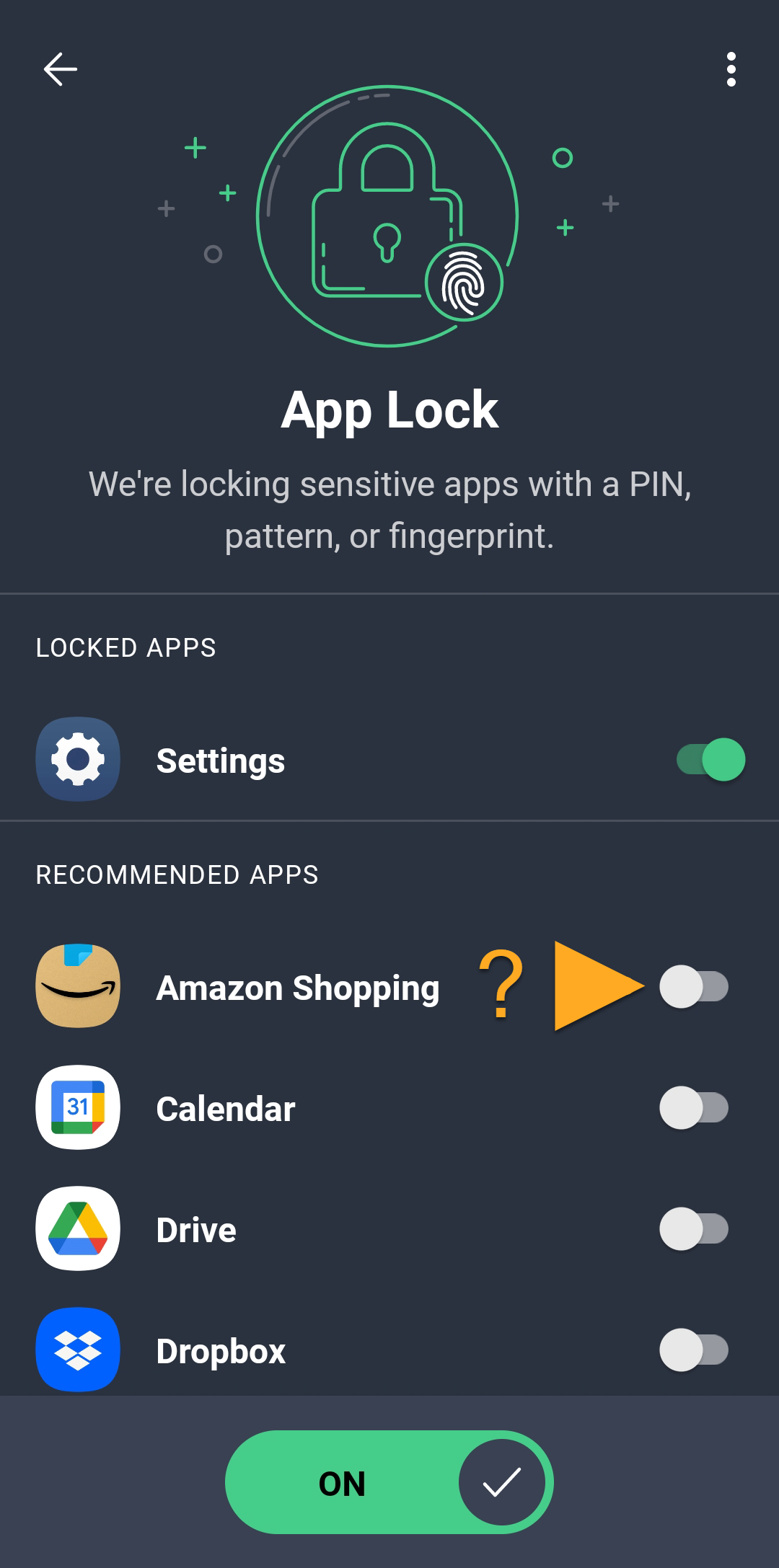
Le Verrou d’applications est désormais activé sur vos applications sélectionnées. Lorsque vous ouvrez les applications sélectionnées, vous devez d’abord saisir votre code PIN, votre modèle ou votre empreinte digitale pour déverrouiller l’application.
Gérer les paramètres du Verrou d’applications
Pour gérer les paramètres du Verrou d’applications :
- Appuyez sur
⋮Plus d’options (les trois points) ▸ Paramètres.
- Choisissez l’une des options suivantes :
- Changer le PIN : créez un code PIN AVG. Pour utiliser cette option, vous devez d’abord saisir votre code PIN AVG actuel.
- Définir le motif : accédez aux espaces protégés d’AVG AntiVirus d’un simple balayage au lieu d’un code PIN.
- Utiliser l’empreinte : si votre appareil peut être déverrouillé grâce à votre empreinte digitale, activez cette option pour accéder aux espaces protégés d’AVG AntiVirus via votre empreinte.
- Rendre le motif visible : affiche votre motif de déverrouillage.

- Appuyez sur Délai du Verrou d’applications et spécifiez quand vos applications doivent se verrouiller. Vous avez le choix entre les options suivantes :
- Immédiatement : immédiatement après l’avoir passée en arrière-plan.
- Après 10 secondes : 10 secondes après l’avoir passée en arrière-plan.
- Après 30 secondes : 30 secondes après l’avoir passée en arrière-plan.
- Après 1 minute : 1 minute après l’avoir passée en arrière-plan.
- Lorsque l’écran s’éteint : l’écran de votre appareil s’éteint.

Désactiver le Verrou d’applications
Pour désactiver le Verrou d’applications :
- Appuyez sur
 Explorer ▸ Verrou d’applications.
Explorer ▸ Verrou d’applications. 
- Saisissez le code PIN du Verrou d’applications.

- Appuyez sur le curseur vert (Activé) pour qu’il devienne gris (Désactivé).

Autres recommandations
Pour en savoir plus sur les fonctionnalités d’AVG Antivirus Gratuit pour Android, veuillez consulter l’article suivant :
- AVG AntiVirus Pro 24.x pour Android
- AVG Antivirus 24.x pour Android
- Google Android 9.0 (Pie, API 28) ou version ultérieure